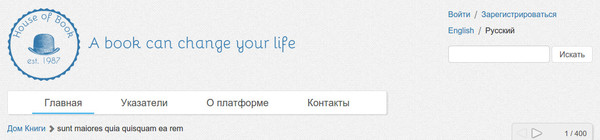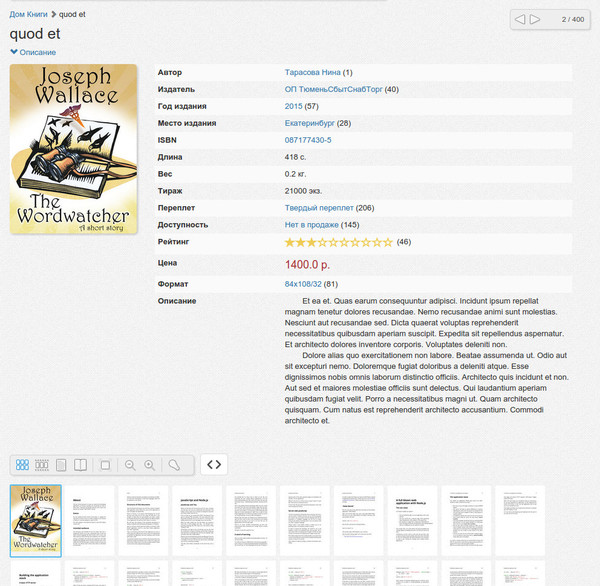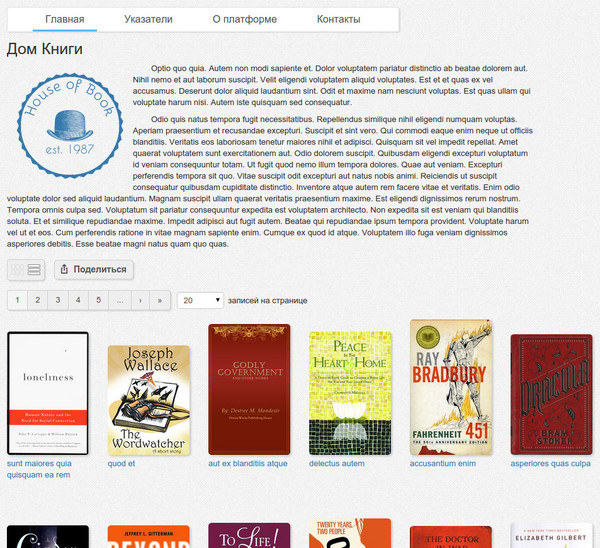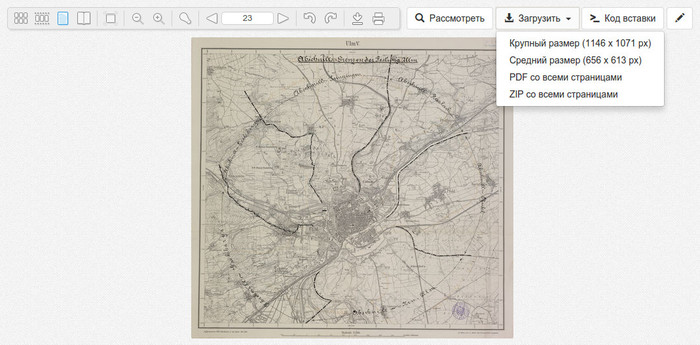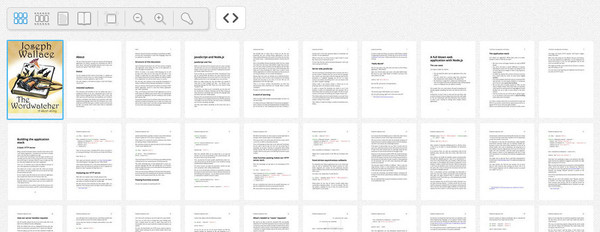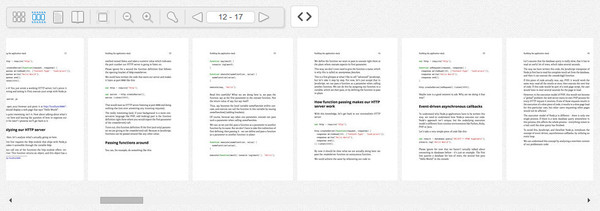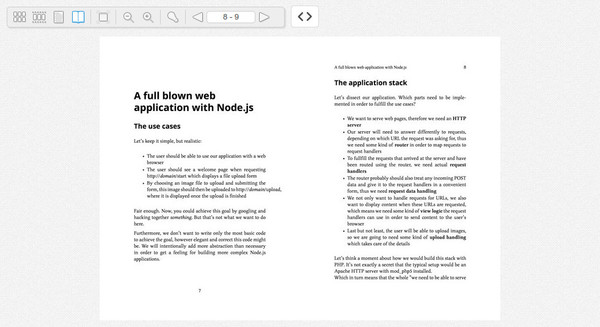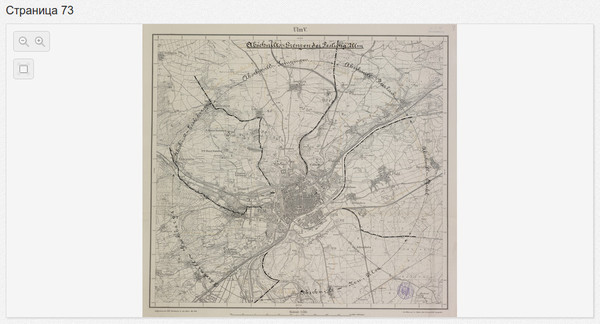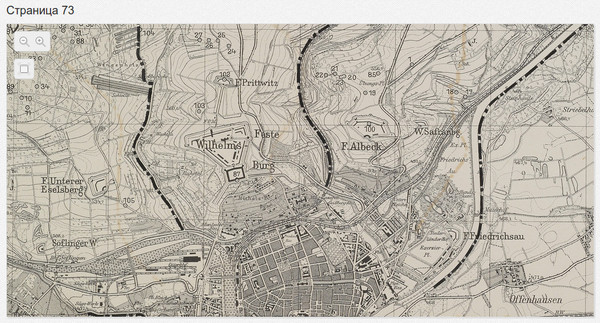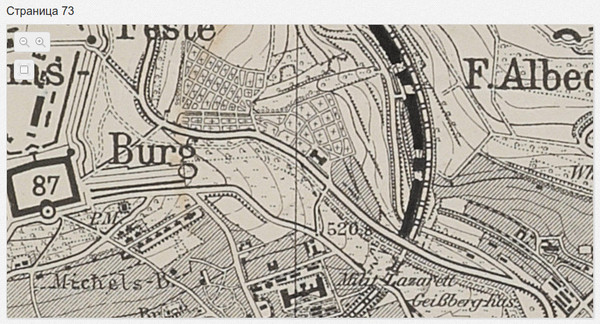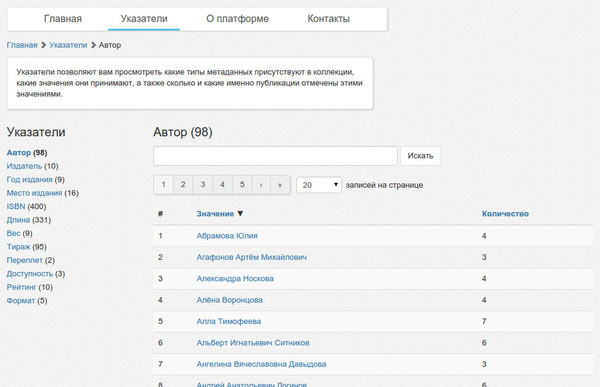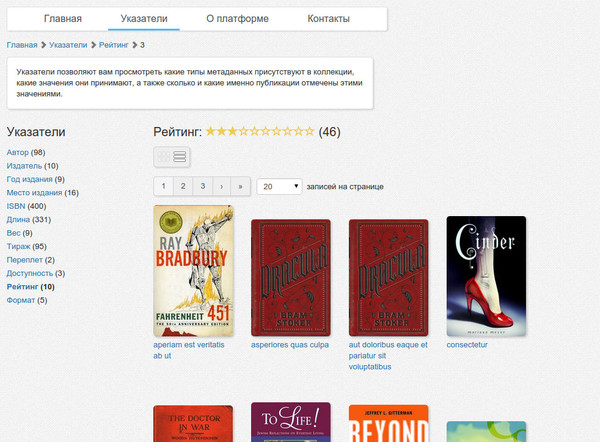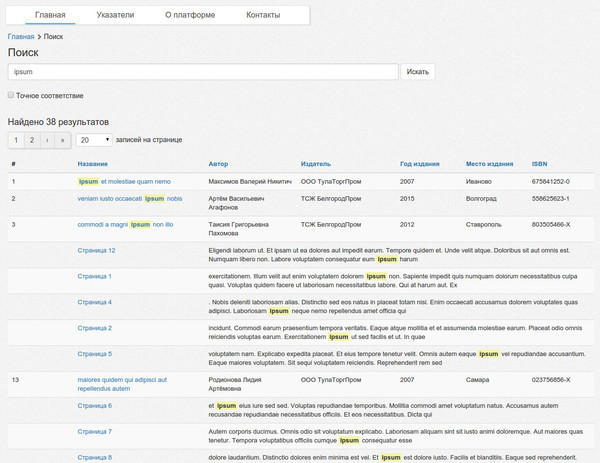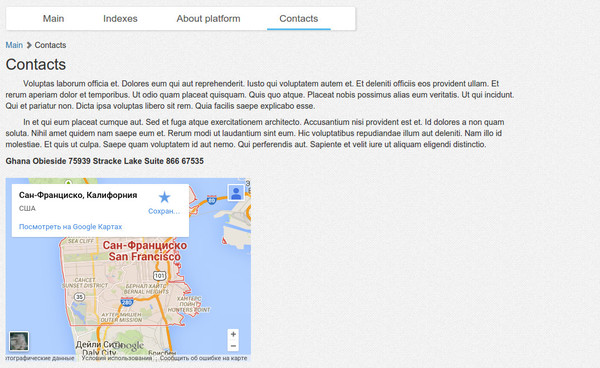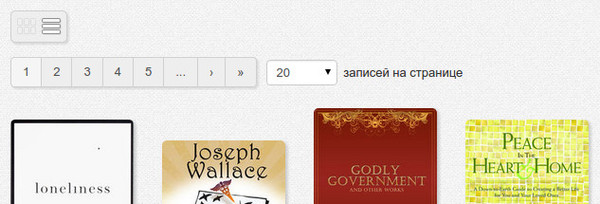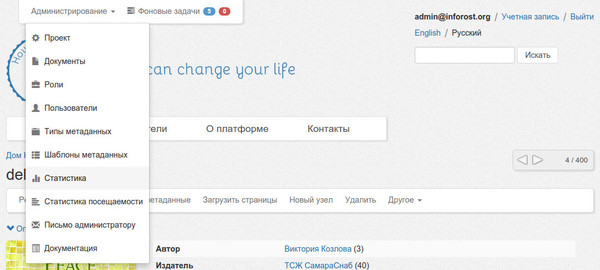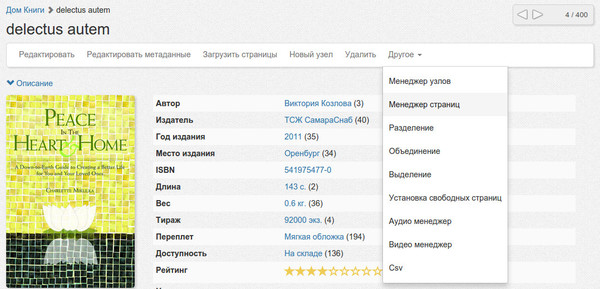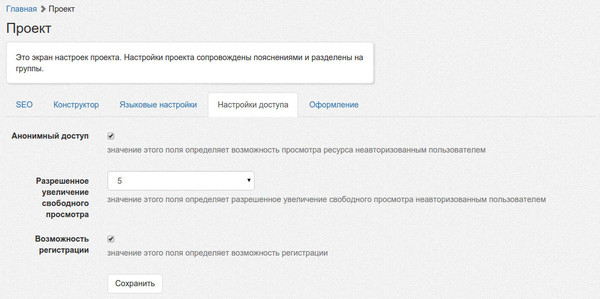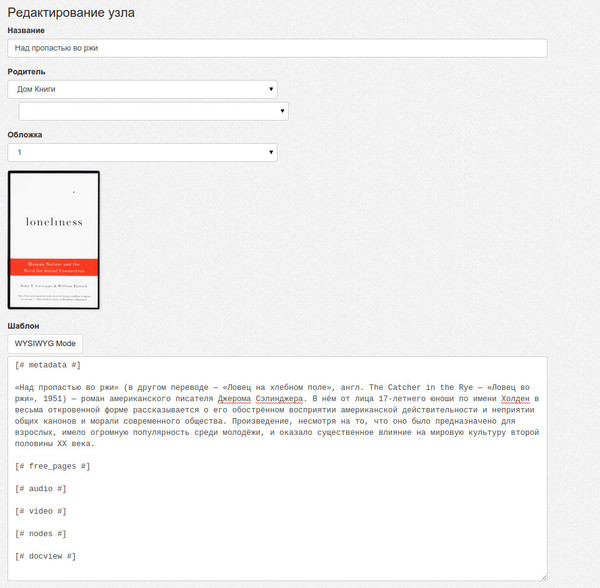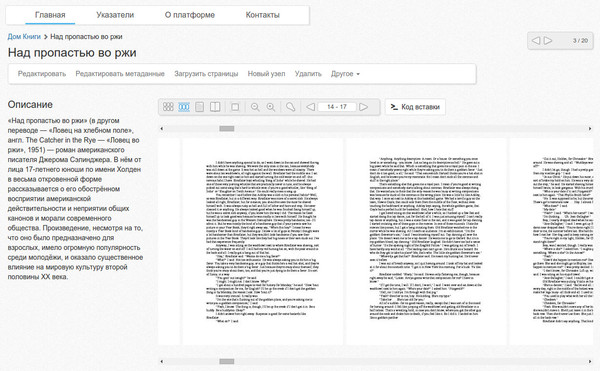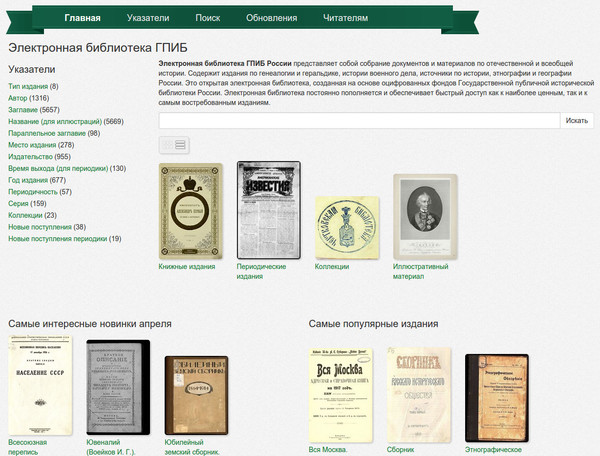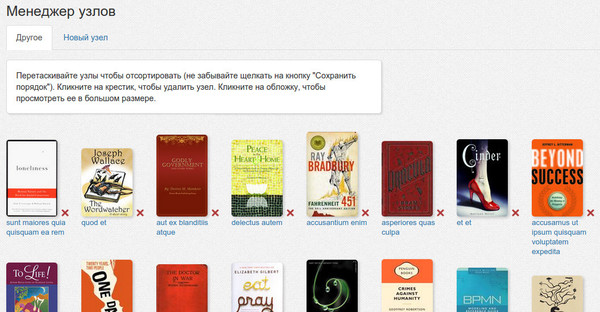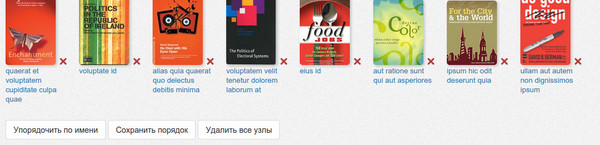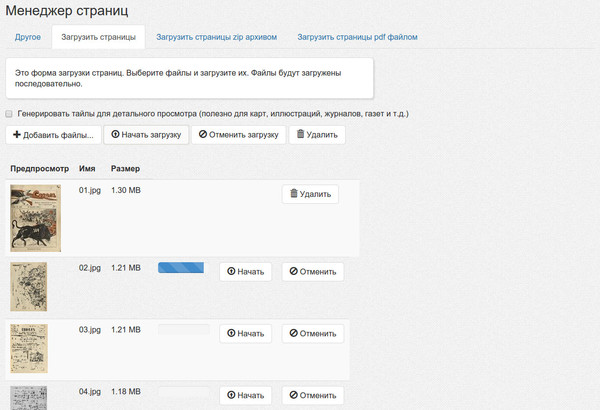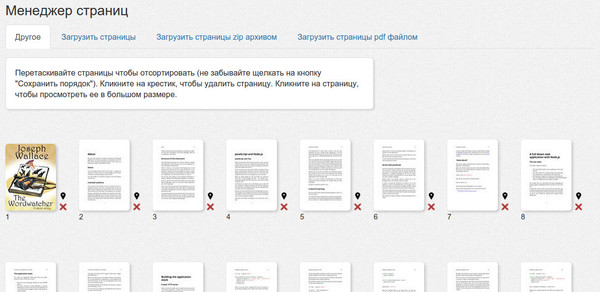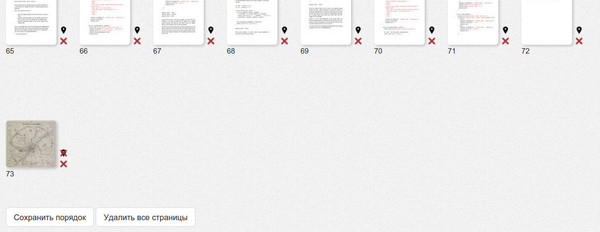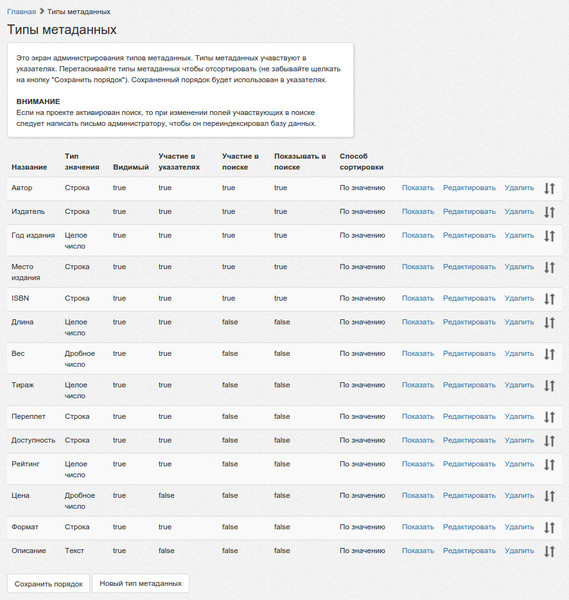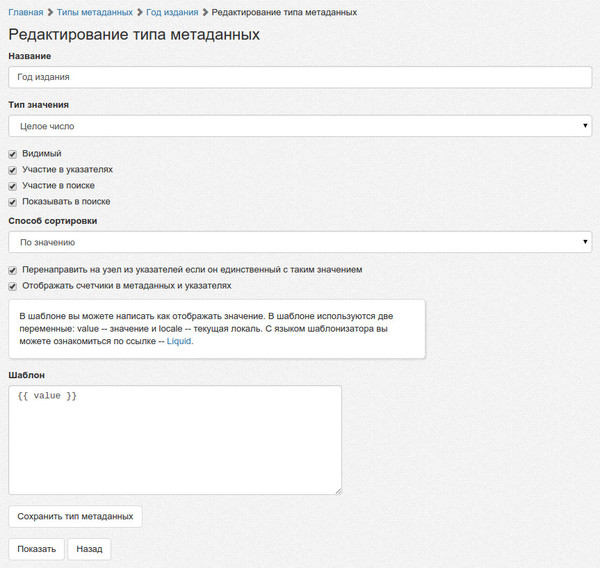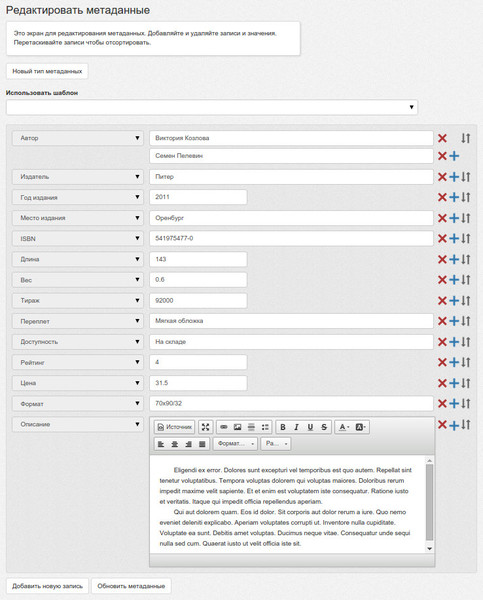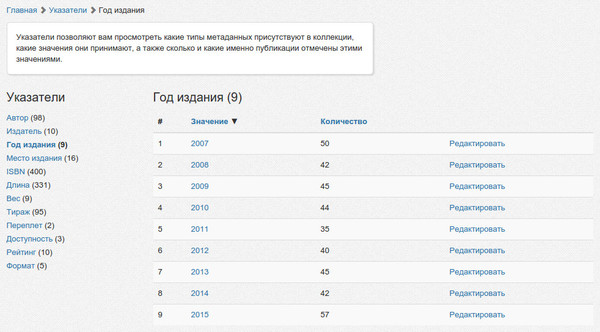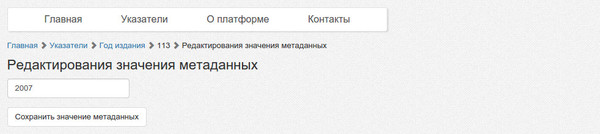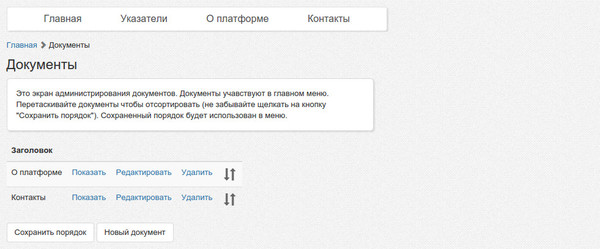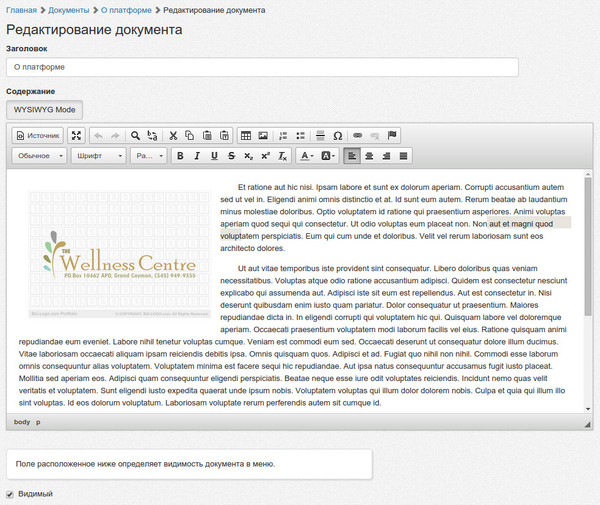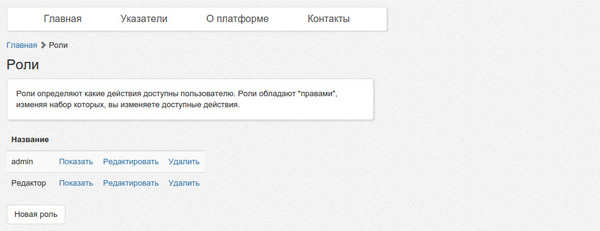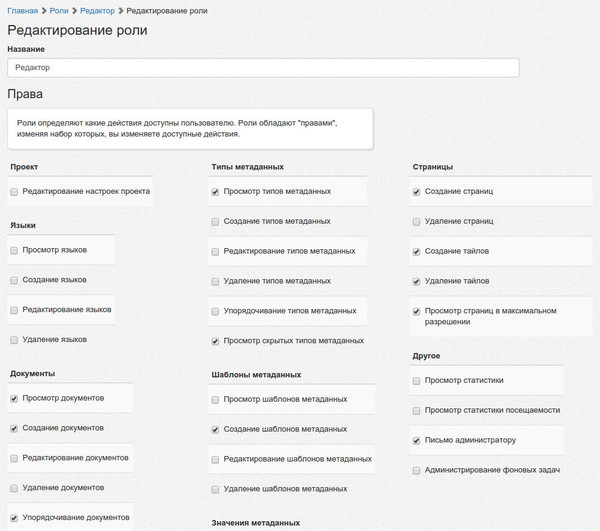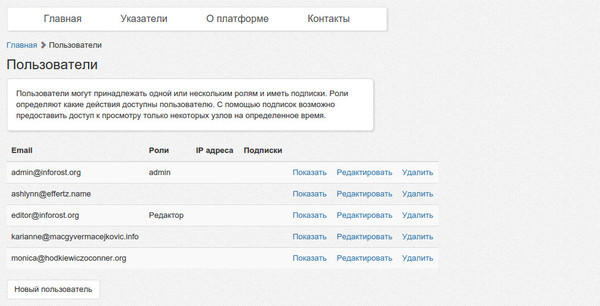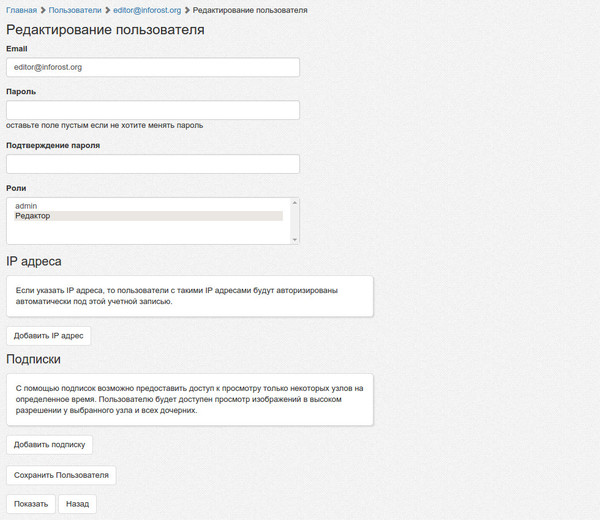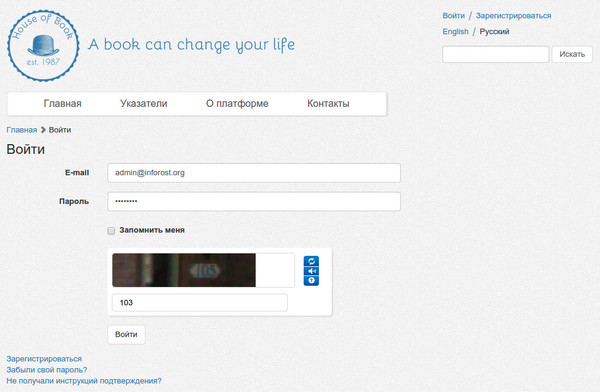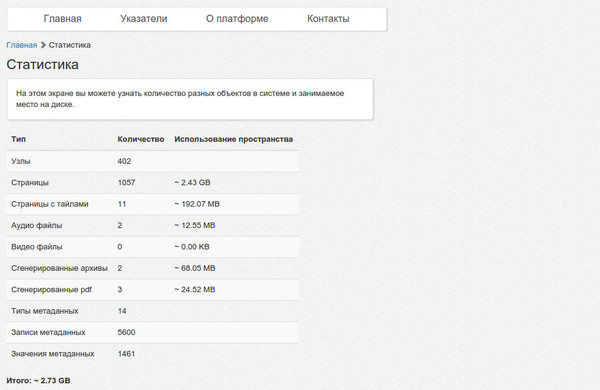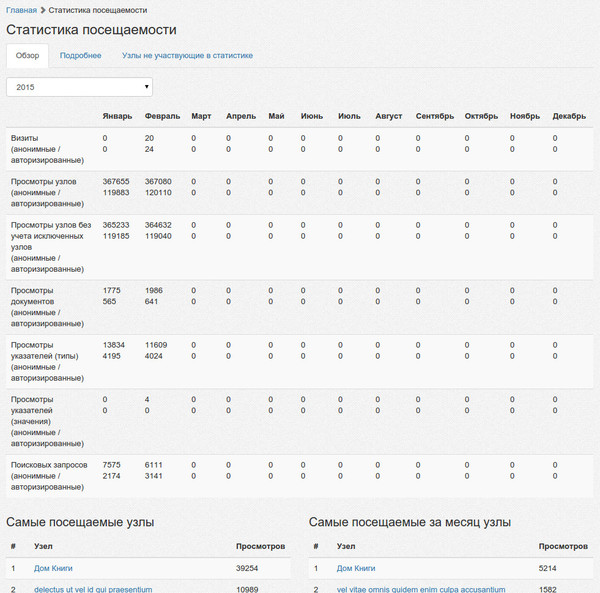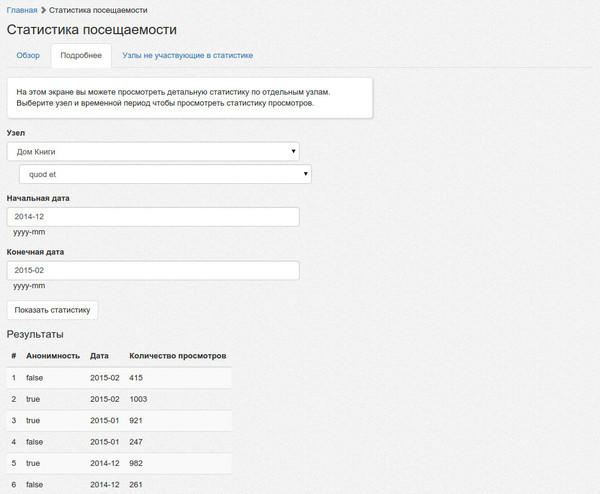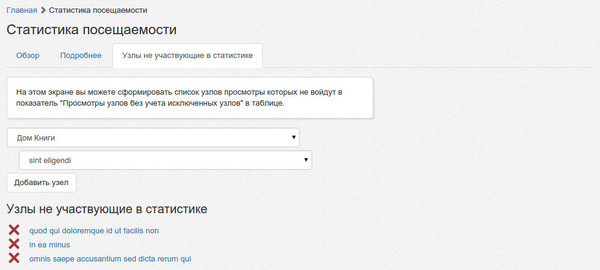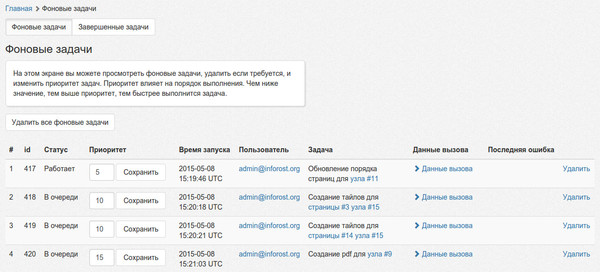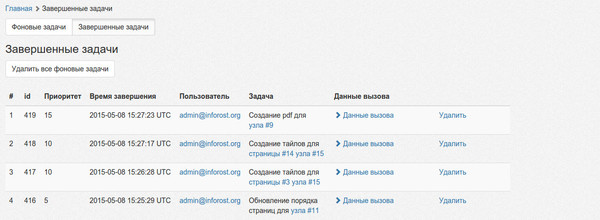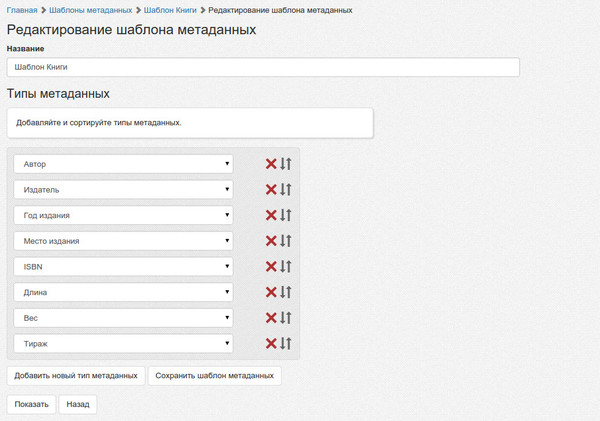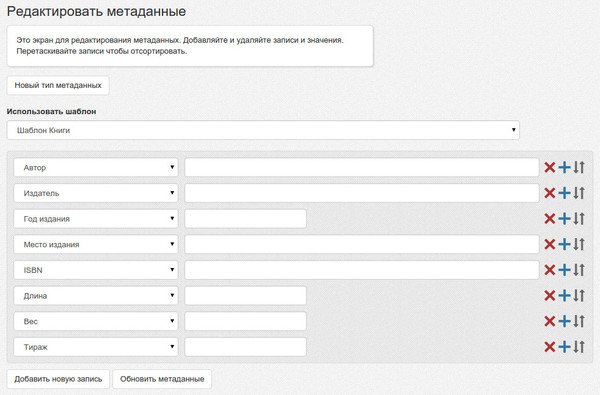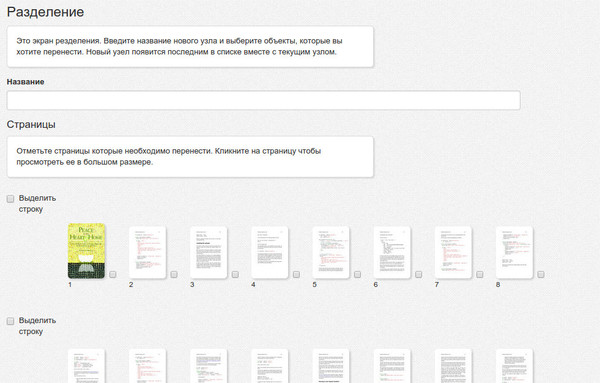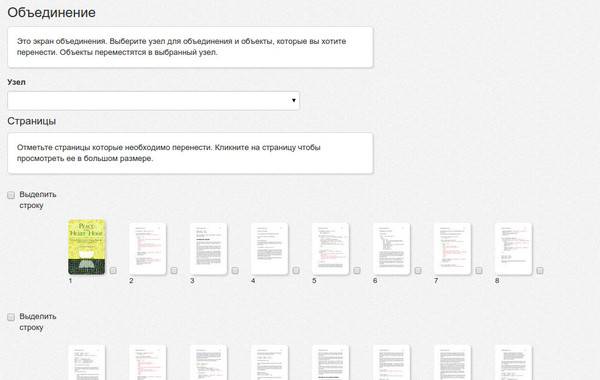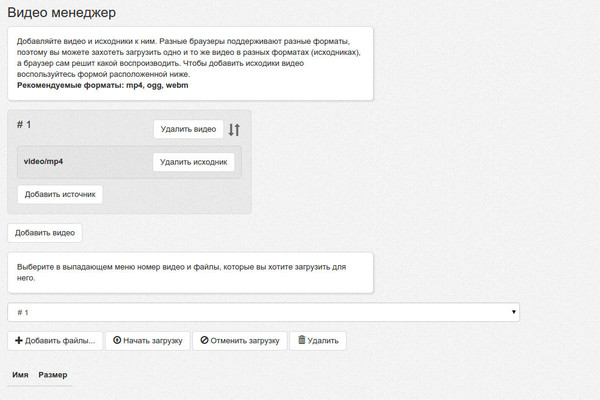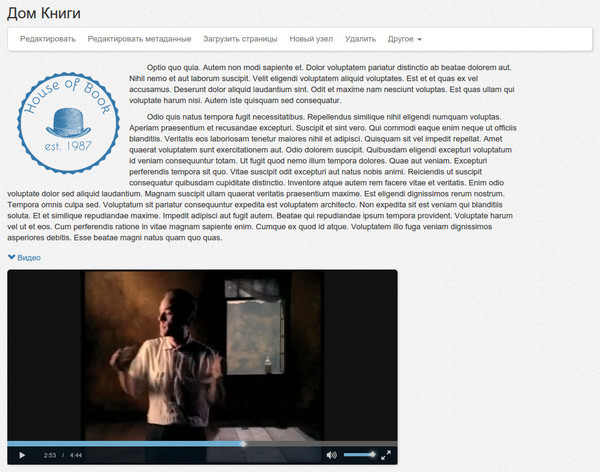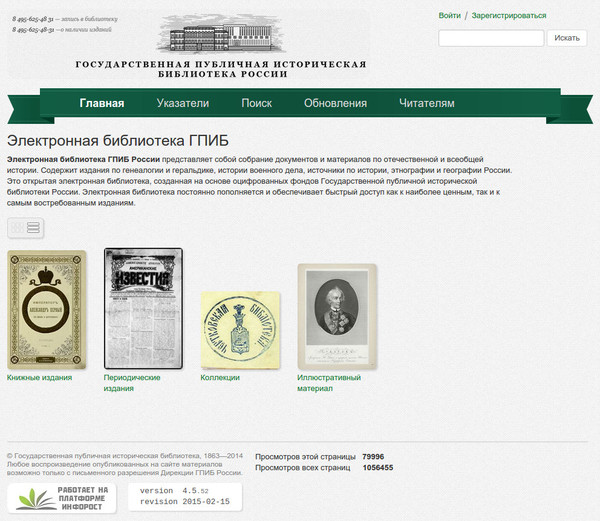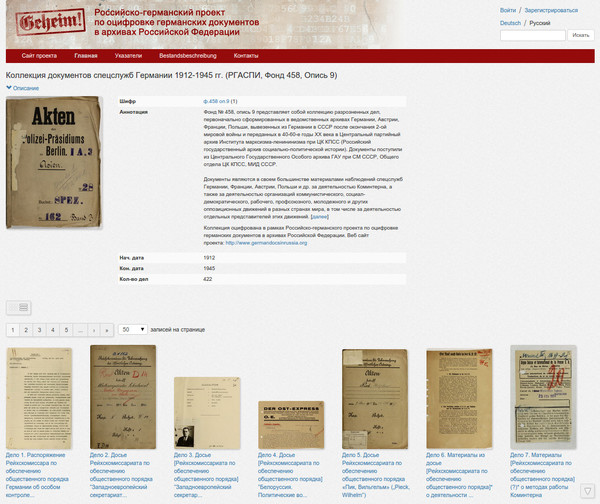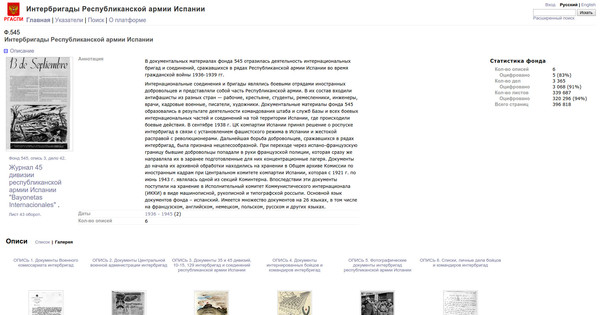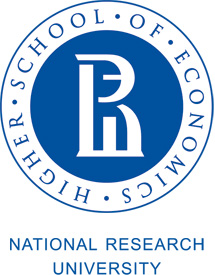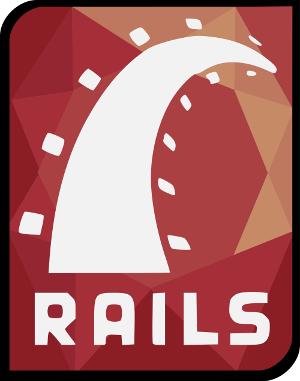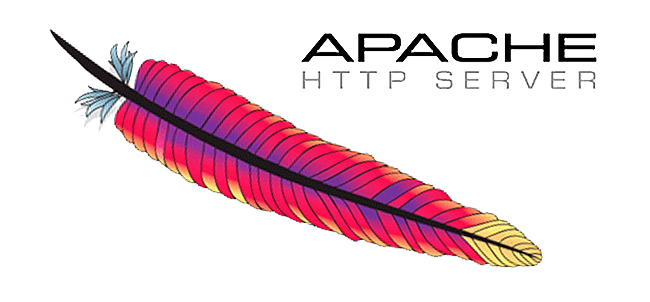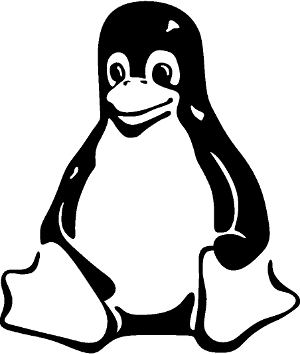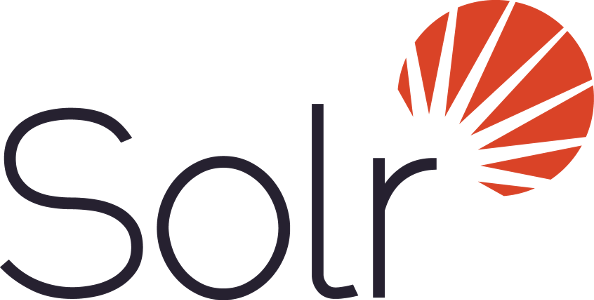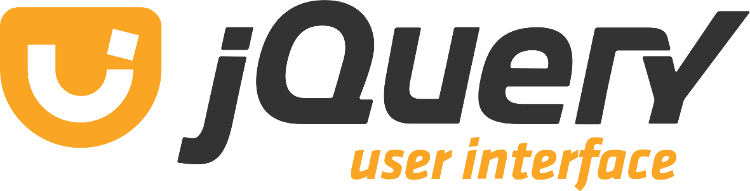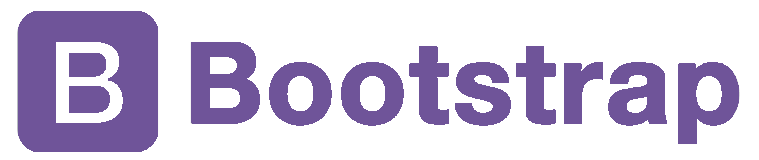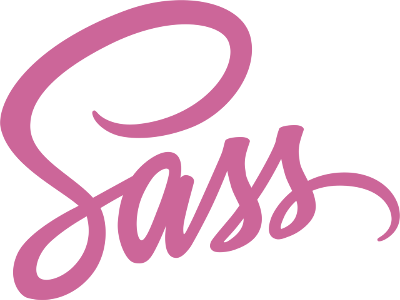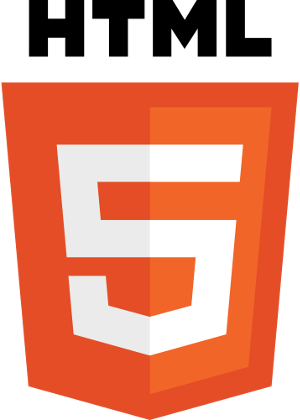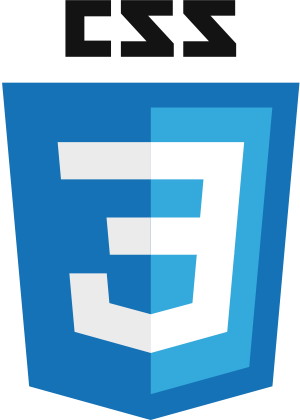Документация
Что такое Платформа ИнфоРост
 Платформа ИнфоРост это специализированная система управления контентом (CMS - Content Management System),
фокусирующаяся на проблемах архивов и библиотек.
Платформа является идеальным средством для создания электронных библиотек и каталогов,
виртуальных выставок и просто ресурсов имеющих дело с большим количеством материалов.
Платформа ИнфоРост это специализированная система управления контентом (CMS - Content Management System),
фокусирующаяся на проблемах архивов и библиотек.
Платформа является идеальным средством для создания электронных библиотек и каталогов,
виртуальных выставок и просто ресурсов имеющих дело с большим количеством материалов.
Платформа позволяет задать структуру сайта, управлять его наполнением, настроить его внешний вид. Платформа обладает развитыми средствами управления контентом, имеет современный и простой в использовании пользовательский интерфейс. Среди прочего эта система позволяет вводить любые метаданные, в том числе в библиотечных и архивных стандартах, предоставляет многофункциональный просмотрщик страниц, обеспечивает автоматическое формирование указателей, полнотекстовый поиск по метаданным и страницам, тайловый просмотрщик крупных изображений (например карт), размещение аудио и видео, систему управления ролями пользователей, автоматическое формирование отчетов статистики по использованию дискового пространства, по посещаемости.
Платформа ИнфоРост предоставляет возможность настройки практически любого аспекта работы системы, а также имеет широчайшие возможности администрирования коллекции и ее данных, и возможность кастомизации дизайна пользовательского интерфейса.
О документации
Настоящая документация является ознакомительной, именно поэтому следующие разделы названы обзорами. За скобками останутся некоторые функциональные возможности и очень многие опции. Помимо этого не дается детального руководства по кастомизации, так как это тоже выходит за рамки обзора Платформы ИнфоРост.
Все последующие скриншоты интерфейса сделаны на базе тестовой площадки со сгенерированным содержимым, созданной специально для тестирования. Поэтому скриншоты имеют несколько схематический вид. Чтобы рассмотреть снимки экранов более детально щелкните по ним.
Иногда на скриншотах некоторые места помечены маркером с числом, это означает, что в тексте выше этот элемент был упомянут со ссылкой, вот таким образом ‒ [7].
Последняя дата обновления 08.05.15
Обзор пользовательского интерфейса
Для начала мы обрисуем пользовательский интерфейс таким, каким его видит пользователь, не имеющий прав администрирования. В разделе "Обзор интерфейса администрирования" будет рассказано как управлять правами пользователей. Сейчас же мы расскажем про основные типы экранов и их элементы, таким образом давая представление о функциональности Платформы, и знакомя с основными понятиями. Важной частью Платформы ИнфоРост является возможность редактирования и настройки практически всего, что есть в системе, поэтому после прочтения этого раздела рекомендуется ознакомиться с разделом "Обзор интерфейса администрирования".
Во всей этой документации используется оформление по умолчанию, в действительности же Платформа предоставляет средства по настройке внешнего вида вашего сайта, могут быть изменены размеры, отступы и цвета любых элементов, центрированность сайта, стиль меню, фоновое изображение и цвет и т.п.
Структура сайта
Каждый экран можно условно разделить на три части: шапка сайта, содержание страницы, подвал сайта. Содержание страницы будет разным для каждого типа экрана. Основные типы экранов будут рассмотрены в других разделах. Шапка и подвал сайта всегда имеют постоянную структуру.
Теперь рассмотрим шапку сайта. Она состоит из следующих компонентов:
-
Логотип
[1]
Произвольное изображение устанавливаемое администратором. -
Меню
[2]
Содержит ссылки на коллекцию, на указатели,
а также произвольный набор других документов, созданных администратором. -
Панель авторизации
[3]
Место где пользователь может войти на сайт или зарегистрироваться,
отредактировать профиль и выйти. -
Языковая панель
[4]
Языки могут быть разными, администратор может их выбрать,
и наполнить коллекцию содержанием на всех выбранных языках. -
Поиск
[5]
Полнотекстовый поиск по всем объектам системы.
Подробнее о нем будет рассказано в соответствующем разделе. -
Навигация
[6]
Так называемые хлебные крошки, идеально подходят для иерархических коллекций.
Эта функциональность последовательно реализована во всех разделах Платформы.
Теперь рассмотрим подвал сайта. Он состоит из следующих компонентов:
-
Блок с версией и датой последнего обновления
[1]
Каждый выпуск новой версии тщательно тестируется.
Обновление происходит автоматически. -
Блок статистики
[2]
Этот блок присутствует у документов, объектов коллекции, указателей.
Учитываются все просмотры упомянутых типов страниц.
В интерфейсе администрирования формируется помесячный отчет статистики посещаемости. -
Блок меню
[3]
Ссылки этого блока автоматически дублируются из главного меню.
Что такое узел
Узел (или директория) ‒ это то, что непосредственно содержит полезную информацию. Это может быть книга, журнал, газета или каталог. Узел может содержать другие узлы, а также изображения, аудио, видео, произвольный HTML контент, и метаданные. Так как узел может содержать другие узлы, то может быть сформирована произвольная структура каталогов.
Для показа изображений разработан специальный просмотрщик, который позволяет просматривать изображения при разных увеличениях, и обладает несколькими режимами работы. О нем будет рассказано немного позже. Прикрепленные аудио и видео файлы будут воспроизводиться прямо на сайте специальными проигрывателями.
Как уже было сказано узел может содержать произвольный HTML контент, что позволяет индивидуализировать страницу если необходимо. Метаданные же это своего рода теги. Запись метаданных состоит из типа и значения. Например, у книги может быть запись "Автор: Тарасова Нина". По метаданным строятся указатели, о которых будет рассказано немного позже.
Все описанные возможности доступны администратору ресурса, и могут быть использованы им непосредственно, без участия технических специалистов, с использованием развитых средств управления контентом на Платформе.
Пример узла
Рассмотрим типичный пример узла и его составляющие:
-
Обложка
[1]
Опциональный элемент, может выбираться из прикрепленных изображений.
-
Метаданные
[2]
Как показано на снимке экрана метаданные это записи вида тип‒значение. В записи может быть более одного значения. Типы записей могут быть индексируемыми и не индексируемыми. Значения индексируемых типов отображаются ссылками и ведут на указатели. Также отметим, что у "указательных" записей рядом с ними стоит число, это число других узлов с таким же значением. Блок с метаданными можно скрыть по кнопке "Описание" над обложкой, чтобы сосредоточиться на работе со страницами. Типы метаданных и сами метаданные создаются на сайте онлайн, с помощью развитого инструментария. -
Просмотрщик страниц
[3]
Сам просмотрщик будет рассмотрен позже. Отметим только, что в этой области
также могут располагаться дочерние узлы и другие прикрепленные объекты.
Подобный пример будет рассмотрен уже в следующем разделе.
Пример с вложенными узлами
Как уже было сказано узел может содержать другие узлы, что позволяет построить каталоги любой вложенности. Корневой узел будет главной страницей коллекции и, по умолчанию, главной страницей всего ресурса. Рассмотрим еще один пример узла, на этот раз включающего другие узлы:
-
HTML содержание
[1]
Как показано на снимке экрана у следующего узла нет ни обложки, ни метаданных. Однако виден логотип и текст. В этом случае к узлу было добавлено дополнительное HTML содержание. Вместо него могло бы быть все что угодно. HTML содержание узлов редактируется прямо на сайте в WYSIWYG редакторе или напрямую изменяя HTML. -
Дочерние узлы
[2]
В данном случае узел содержит дочерние узлы. Рядом с сеткой узлов располагается переключатель между таким видом и списком. Ниже находится панель пагинации, позволяющая перемещаться по каталогу и выбрать размер выдачи.
Просмотрщик страниц (или Docview)
Просмотрщик страниц (или Docview) ‒ это фирменная разработка ИнфоРост, он позволяет просматривать изображения при разных увеличениях, и обладает несколькими режимами работы. Прикрепленные к узлу изображения станут автоматически доступны на его странице в Docview. Docview легко может работать с тысячами страниц одновременно. Рассмотрим функциональные элементы просмотрщика в режиме постраничного просмотра. В разных режимах доступны разные возможности.
Постраничный просмотр
В режиме постраничного просмотра страницы показываются по одной. В этом режиме доступны функции поворота, загрузки и печати, недоступные в других режимах. Помимо этого в этом режиме если для страницы сгенерирована тайловая карта, то появится соответствующая кнопка (как показано на рисунке номер 11), позволяющая перейти к просмотрщику крупных изображений, который будет рассмотрен в следующем разделе. Режим постраничного просмотра является наиболее подходящим для изучения отдельных изображений. Код вставки, получаемый при щелчке по кнопке 13, позволяет интегрировать Docview в другие сайты. Выпадающее меню "Загрузить" позволяет загрузить страницу в разных размерах в режиме постраничного просмотра, а также загрузить pdf или zip со всеми страницами узла, если они были сгенерированы.
-
Перейти в режим "Сетка"
[1]
-
Перейти в режим "Лента"
[2]
-
Перейти в режим постраничного просмотра
[3]
-
Перейти в режим "Книжка"
[4]
-
Раскрыть Docview во весь экран
[5]
-
Приблизить или отдалить изображение
[6]
-
Затемнение страницы
[7]
-
Переключатель между страницами
[8]
-
Повернуть влево или вправо
[9]
-
Загрузить или распечатать
[10]
-
Открыть просмотрщик крупных изображений
[11]
-
Загрузить текущую страницу или pdf/zip всех страниц
[12]
-
Получить код вставки
[13]
-
Отредактировать текст страницы участвующий в полнотекстовом поиске (администраторам)
[14]
Просмотр в режиме "Сетка"
В этом режиме страницы располагаются таблицей, количество изображений в строке меняется автоматически в зависимости от экрана. Как видно из снимков экранов это единственный режим в котором нет панели пагинации, страницы здесь показаны все сразу, а просмотр осуществляется полосой прокрутки самого браузера. Во всех остальных режимах панель пагинации позволяет перелистывать или прокручивать страницы, а также вводить в поле конкретный номер изображения. Это наиболее подходящий режим для осмотра всех страниц и поиска среди них.
Просмотр в режиме "Лента"
В это режиме страницы располагаются одна за одной, и пролистываются с помощью горизонтальной полосы прокрутки и панели пагинации. Обладает многими из достоинств режима "Сетка", но является более компактным.
Просмотр в режиме "Книжка"
Режим "Книжка" похож на режим постраничного просмотра, с той разницей, что в нем страницы располагаются по две и перелистываются с соответствующей анимацией.
Просмотрщик страниц крупного размера (тайловые карты)
Просмотрщик страниц крупного размера позволяет изучить отдельную страницу более подробно чем это позволяет Docview. Чтобы обеспечить такую возможность используются технологии тайловых карт на подобии тех, что использует Google Maps. Для любой страницы размещенной на Платформе администратор может создать карту щелчком мыши. После этого карта сгенерируется и ссылка на нее станет доступной из Docview. Данная технология позволяет без потери качества и без длительной загрузки обеспечить просмотр изображений разрешением до 32768 пикселей в ширину. Просмотрщик обеспечивает 32-х кратное увеличение и возможность работы в полноэкранном режиме.
Карта в начальном состоянии
Карта при увеличении x4
Карта при увеличении x16
Указатели
Указатели ‒ это раздел сайта, который генерируется автоматически на основании содержания коллекции (а именно метаданных узлов) и настроек разделов администрирования. Как было рассказано ранее метаданные это записи вида тип‒значение, которые могут быть прописаны у узла. Например у книги может быть запись "Автор: Тарасова Нина". Раздел указателей имеет два основных экрана: указатель по типу и указатель по значению.
Отметим, что сам набор типов метаданных создается администратором без помощи технических специалистов, в зависимости от потребностей коллекции этот набор может быть совершенно произвольным. Помимо этого администратор может определить какие типы метаданных будут участвовать в указателях, как отображать их значения т.п.
Указатель по типу
Указатель по типу содержит информацию о том какие значения принимают записи этого типа. Например указатель по типу "Автор" показывает какие авторы упоминаются в системе. Рассмотрим на примере экран этого вида.
-
Список указателей по типу
[1]
В левой части экрана располагается список указателей по типу для быстрого доступа. Рядом с каждым типом написано число связанных с ним значений. Выбранный тип выделен жирным шрифтом. -
Значения
[2]
В правой части экрана показана таблица со значениями выбранного типа. Помимо самих значений в таблице указано количество узлов с соответствующими записями. Таблицу можно отсортировать по любой из колонок, также доступна панель пагинации по значениям, и наконец текстовый поиск по ним.
Указатель по значению
Указатель по значению содержит информацию о том какие узлы содержат записи с этим значением. Например указатель по значению "Тарасова Нина" типа "Автор" показывает узлы с соответствующей записью. Ниже приведен снимок экрана. Заметим что как видно из снимка значения могут иметь самое разное представление, так значения типа "Рейтинг" представлены в виде звезд. Для удобной навигации по узлам здесь представлены уже помянутые в разделе "Вложенные узлы" переключатель сетка / список и панель пагинации.
Поиск
Ранее в разделе "Структура сайта" была упомянута строка поиска справа в шапке сайте. Если набрать в ней запрос, то откроется экран показанный ниже. Поиск происходит по тексту в узлах, их метаданным, и текстам их страниц. Движок поиска понимает грамматику многих языков, а также структурированные запросы поисковика Lucene. На экране с поиском отображается количество найденных результатов и таблица соответствующих узлов. В таблице отображаются имена и метаданные узлов, непосредственно после строки с информацией узла идут его страницы также релевантные запросу, ключевые слова выделяются в результатах поиска цветным фоном. Если узлов будет много, то появится панель пагинации, также результаты поиска можно отсортировать по любой колонке. Какие метаданные участвуют в поиске и какие из них отображаются в результатах может настраиваться администратором.
Документы
Документы это произвольные HTML страницы, которые отображаются в главном меню. Администратор может создать их с помощью WYSIWYG редактора, и выбрать какие из них будут отображаться в главном меню, а какие будут скрыты. Здесь могут быть страницы "О нас", "Контакты" и т.п.
Элементы навигации
Панель пагинации [1]
Панель пагинации возникает везде, где возникают длинные списки. Она позволяет выбрать страницу для перехода, перейти к следующей или предыдущей странице, перейти к началу или концу списка, а также выбрать размер выдачи. Администратор может настроить варианты размера выдачи для разных частей системы, и вариант по умолчанию. Панель пагинации присутствует на интерфейсах просмотра узлов, в указателях, в поиске.
Переключатель сетка / список [2]
Переключатель присутствует на всех экранах, где перечисляются узлы, он позволяет просматривать узлы в виде сетки или простой таблицы. Вариант по умолчанию, равно как и само наличие переключателя настраивается администратором.
"Компас" [3]
"Компас" ‒ это переключатель между соседними узлами. С помощью него можно переключаться между родственными узлами не поднимаясь вверх по иерархии. Также на нем отмечен порядковый номер текущего узла и их общее количество.
Кнопка "прокрутить вверх" [4]
Позволяет быстро переместиться вверх страницы, что бывает удобно.
Обзор интерфейса администрирования
Обзор интерфейса администрирования охватывает основные функциональные возможности Платформы в деле создания коллекции. В следующем разделе будет рассказано о некоторых других функциональных возможностях. Но ни по одиночке, ни вдвоем эти разделы не являются исчерпывающим описанием. Некоторые возможности и опции будут опущены, чтобы обеспечить наглядность изложения, и не выходить за рамки обзора.
По умолчанию в системе существует администратор, которому доступны все действия на Платформе. Однако при необходимости возможно создать пользователей ограниченных в некоторых правах, например, возможно создать роль "Редактор" (назовем ее так) такую, что пользователи с этой ролью не смогут что-либо удалить. Подробнее об этом будет рассказано в разделах "Роли" и "Пользователи".
В системе существуют два основных меню администрирования: Меню администрирования проекта и Меню администрирования узла . Позже мы на них будем часто ссылаться.
Меню администрирования проекта
Меню администрирования проекта содержит разделы, касающиеся всего проекта. Рассмотрим вкратце эти разделы:
-
Проект
В этом разделе редактируются настройки проекта, например какие языки использовать, какое увеличение изображений доступно анонимным пользователям, настройки оформления и т.п. -
Документы
Редактирование документов, определение того какие из них будут доступны в меню, и в каком порядке. -
Роли
Редактирование ролей, определение их прав, то есть доступных действий на Платформе. -
Пользователи
Редактирование пользователей, приписывание им ролей. -
Типы метаданных
Редактирование типов метаданных, определение того какие из них будут доступны в указателях, и в каком порядке, какие из них участвуют в поиске, какие из них показывать в результатах поиска, как значения этих типов отображать в интерфейсе и т.п. -
Шаблоны метаданных
Шаблоны метаданных позволяют ускорить ввод однотипных записей, они не будут рассматриваться в этом разделе, но будут в следующем. -
Статистика
Здесь формируется отчет о том какое количество и каких объектов существует в системе, и какое дисковое пространство занимает коллекция. -
Статистика использования
Здесь формируется отчеты о том сколько людей и какие разделы ресурса посетили пользователи. -
Письмо администратору
Позволяет отправить письмо администратору в случае возникновения проблем. -
Документация
В этом разделе расположена настоящая документация. -
Фоновые задачи
Это задачи выполняющиеся долго, и поэтому работающие в фоновом режиме (например генерация тайлов, формирование pdf и т.п.). Этот блок в меню сообщает о количестве фоновых задач в очереди и том есть ли среди них завершенные ошибкой. По щелчку возможно перейти к менеджеру фоновых задач.
Меню администрирования узла
Основным действующим лицом в коллекции является узел, поэтому в этом меню сосредоточено множество функциональных возможностей. Основная их часть будет рассмотрена в этом обзоре. Некоторые из низ будут рассмотрены в следующем разделе.
Настройка проекта
В Меню администрирования проекта в разделе Проект редактируются настройки проекта. Экран редактирования настроек разделен на вкладки. Рассмотрим основные возможности для каждой вкладки.
Вкладка "SEO" содержит единственный пункт "Заголовок", который станет префиксом в заголовке страницы, который виден в заголовке закладки и окна браузера.
Вкладка "Конструктор" позволяет указать какие увеличения использовать в Docview, подключить поиск, настроить видимость различных элементов интерфейса, настроить панель пагинации для различных типов экранов (варианты размера выдачи, размер выдачи по умолчанию), а также установить главную страницу сайта.
"Языковые настройки" позволяют выбрать доступные пользователю языки и язык включенный по умолчанию.
В "Настройках доступа" администратор может запретить возможность анонимного просмотр ресурса, отключить возможность регистрации, установить разрешенное увеличение в Docview для анонимного пользователя.
Создание и редактирование узлов
В меню администрирования узла при щелчке по кнопке "Новый узел" откроется форма создания нового узла. Здесь можно написать название, изменить HTML шаблон если это требуется, возможно, добавить в него новый контент (про шаблоны рассказано в следующем разделе). Поле "Родитель" отвечает за то в какой другой узел будет добавлен новый узел, по умолчанию это узел из меню которого была открыта форма. Таким образом перемещение узла из одной директории в другую осуществляется просто сменой родителя. Наконец есть несколько важных опций узла:
- Если отключить флажок "Видимый", то во всех списках, в указателях, в поиске, этот узел не будет показан пользователю, если только он не имеет соответствующего администраторского права.
- Если включить флажок "Свободный", то страницы этого узла будут доступны в Docview в любом увеличении для всех пользователей вне зависимости от настроек проекта.
- Если выбрано какое-либо значение выпадающего списка "Максимальное приближение" ‒ устанавливается максимальное доступное увеличение в Docview, которое переопределяет соответствующее ограничение настроек проекта. Значение "-1" скрывает Docview.
- Если включить флажок "Возможность загрузки оригиналов изображений", то в Docview появится пункт загрузики оригинала страницы в режиме постраничного просмотра.
- Наконец существуют начальные настройки просмотрщика страниц, здесь можно выбрать начальный режим просмотра (сетка, лента т.д.), начальное приближение, начальную страницу.
Из того же меню первым пунктом "Редактировать" доступно редактирование узла, представляющее работу над той же формой. Дополнительной секцией на форме редактирования, которой нет при создании, является секция выбора обложки, она может быть выбрана из страниц самого узла, или из обложек дочерних узлов. Удаление узла также доступно в этом же меню. Удаление узла влечет удаление всех вложенных узлов и страниц и всех других связанных с узлом данных.
Внизу формы редактирования узла есть кнопка "Сгенерировать pdf" или, в зависимости от действующей ситуации, "Удалить pdf". Кнопка "Сгенерировать pdf" позволяет создать pdf файл из страниц в узле, после чего ссылка для скачивания станет доступной в меню администрирования узла. Кнопка "Удалить pdf" соответственно удаляет этот файл. Аналогичные кнопки есть для генерации архива формата zip. Операции генерации zip и pdf могут выполняться долго, поэтому они выполняются как фоновые задачи. Немного подробнее о фоновых задачах будет рассказано в соответствующем разделе.
Шаблонизация узлов
Поле "Шаблон" на форме создания и редактирования узла задает структуру и порядок отображения элементов,
являясь основным полем, отвечающим за внешний вид страницы.
Содержание этого поля задает HTML шаблон страницы узла,
то есть это поле может содержать произвольный HTML,
но также в нем могут быть использованы так называемые теги.
Каждый тег обозначается следующим образом: [# tag_name #].
Ниже представлено значение шаблона по умоланию.
[# metadata #] [# free_pages #] [# audio #] [# video #] [# nodes #] [# docview #]
-
[# metadata #]вставляет блок с обложкой и метаданными, если узел содержит метаданные. -
[# free_pages #]вставляет блок со свободными страницами узла, если в нем такие присутствуют. -
[# audio #]вставляет аудио файлы. -
[# video #]вставляет видео файлы. -
[# nodes #]вставляет блок с дочерними узлами, если такие присутствуют. -
[# docview #]вставляет Docview, если узел содержит страницы.
Как уже было сказано шаблон может содержать HTML. Например, если мы хотим добавить подзаголовок и некоторый текст перед Docview, то мы можем сделать это так:
[# metadata #] [# free_pages #] [# audio #] [# video #] <h3>Описание</h3> <p> «Над пропастью во ржи» (в другом переводе — «Ловец на хлебном поле», англ. The Catcher in the Rye — «Ловец во ржи», 1951) — роман американского писателя Джерома Сэлинджера. В нём от лица 17-летнего юноши по имени Холден в весьма откровенной форме рассказывается о его обострённом восприятии американской действительности и неприятии общих канонов и морали современного общества. Произведение, несмотря на то, что оно было предназначено для взрослых, имело огромную популярность среди молодёжи, и оказало существенное влияние на мировую культуру второй половины XX века. </p> [# nodes #] [# docview #]
Сейчас мы сделаем небольшое отступление прежде чем продолжить, потому что это очень может пригодиться, хотя напрямую и не касается шаблонов. Дизайн платформы основан на фреймворке Bootstrap, поэтому вы можете использовать любые компоненты этой библиотеки. В частности вам может пригодиться Сеточная система. С помощью нее вы можете разбивать страницу на строки (row) и столбцы (col). Рассмотрим пример:
<div class="row">
<div class="col-md-3">
<h3>Описание</h3>
<p>
«Над пропастью во ржи» (в другом переводе — «Ловец на хлебном поле», англ. The Catcher
in the Rye — «Ловец во ржи», 1951) — роман американского писателя Джерома Сэлинджера.
В нём от лица 17-летнего юноши по имени Холден в весьма откровенной форме рассказывается
о его обострённом восприятии американской действительности и неприятии общих
канонов и морали современного общества. Произведение, несмотря на то, что оно
было предназначено для взрослых, имело огромную популярность среди молодёжи,
и оказало существенное влияние на мировую культуру второй половины XX века.
</p>
</div>
<div class="col-md-9">
[# docview #]
</div>
</div>Ниже изображен получаемый результат:
Мы рассмотрели основы работы с шаблонами для узлов. С помощью полученных знаний и работы с HTML и CSS вы можете изменить дизайн страницы узла любым образом, и добавить в него что угодно. Но платформа предоставляет также несколько тегов, не включенный по умолчанию. Некоторые из них могут принимать параметры, они задаются в формате JSON, если вы введете параметры некорректно, то система не оторбразит тег правильно, а напишет вместо него сообщение об ошибке. Рассмотрим теги.
-
[# indexes #]вставляет блок с указателями, аналогичный тому, что используется в соответствующем разделе меню. Может использоваться с параметромids(идентификаторы), чтобы отображать только необходимые типы метаданных.
Например[# indexes { "ids": [4, 7] } #]. -
[# search #]вставляет поисковую строку. -
[# nodes_grid { "ids": [7, 14] } #]вставляет блок с узлами соответствующих идентификаторов. -
[# slider #]вставляет слайдер, принимает параметры:interval-- количество милисекунд между перелистываниями,height-- высота слайдера,images-- массив изображений с необходимой информацией. Пример использования:[# slider { "interval":10000, "height":"470px", "images":[ { "title":"Размещение электронных коллекций на Платформе ИнфоРост", "src":"http://inforost.org/site/platform_04.jpg" }, { "title":"Организация сканирования и последующей обработки материалов", "src":"http://inforost.org/site/processor_02.jpg" } ] } #]
Рассмотрим пример с использованием этих тегов (кроме слайдера).
<div class="row">
<div class="col-md-3">
<h3>Указатели</h3>
[# indexes #]
</div>
<div class="col-md-9">
<p>
<strong>Электронная библиотека ГПИБ России</strong> представляет собой собрание
документов и материалов по отечественной и всеобщей истории. Содержит издания
по генеалогии и геральдике, истории военного дела, источники по истории, этнографии
и географии России. Это открытая электронная библиотека, созданная на основе
оцифрованных фондов Государственной публичной исторической библиотеки России.
Электронная библиотека постоянно пополняется и обеспечивает быстрый доступ
как к наиболее ценным, так и к самым востребованным изданиям.
</p>
[# search #]
[# nodes #]
</div>
</div>
<div class="row">
<div class="col-md-6">
<h3>Самые интересные новинки апреля</h3>
[# nodes_grid { "ids": [17507, 16527, 16730] } #]
</div>
<div class="col-md-6">
<h3>Самые популярные издания</h3>
[# nodes_grid { "ids": [9495, 9373, 12458] } #]
</div>
</div>И получаемый результат:
Сортировка и удаление узлов
В меню администрирования узла доступен пункт "Менеджер узлов". Если перейти по этому пункту, то мы увидим сетку дочерних узлов. С помощью захвата и перетаскивания возможно изменить порядок следования узлов. Также рядом с каждым узлом расположен крестик, щелкнув по которому, мы удалим этот узел. Как уже было сказано удалить отдельный узел можно из меню администрирования узла, но это неудобно если требуется удалить множество узлов.
Если требуется упорядочить узлы лексикографически, то можно нажать на кнопку "Упорядочить по имени". Чтобы сохранить порядок узлов необходимо щелкнуть по кнопке "Сохранить порядок", расположенной в конце экрана. Также на этом экране возможно удалить все узлы, щелкнув по соответствующей кнопке.
Загрузка страниц
В меню администрирования узла щелкнув по кнопке "Загрузить страницы" мы перейдем на экран менеджера страниц. В менеджере страниц есть несколько вкладок, вкладка "Загрузить страницы" будет выбрана. Менеджер загрузки позволяет добавлять и удалять файлы из очереди загрузки, приостанавливать ее, наблюдать за прогрессом исполнения. Если включить флажок "Генерировать тайлы...", то для всех страниц автоматически будет запущен процесс генерации тайлов.
Помимо загрузки непосредственно изображений, возможна загрузка изображений скопом zip архивом, или загрузка pdf файла, из которого будут сгенерированы сами изображения. Эти функции доступны в соответствующих вкладках менеджера страниц. Создание страниц из zip или pdf выполняется в фоне. Немного подробнее о фоновых задачах будет рассказано в соответствующем разделе. Также возможна загрузка страниц указанием ссылок на них.
Сортировка и удаление страниц, создание тайловых карт
В менеджере страниц, который доступен из меню администрирования узла под соответствующим пунктом, во вкладке "Другое" доступны функции описанные в заголовке. По аналогии с менеджером узлов страницы здесь расположены по сетке. С помощью захвата и перетаскивания возможно изменить порядок следования страниц. Рядом с каждой страницей расположен крестик, щелкнув по которому возможно удалить страницу. Также рядом с каждой страницей расположен маркер, щелкнув по которому возможно сгенерировать тайлы или удалить их для страницы. Операция генерации тайлов долгая, поэтому это делается через фоновые задачи. Немного подробнее о фоновых задачах будет рассказано в соответствующем разделе.
Чтобы сохранить порядок узлов необходимо щелкнуть по кнопке "Сохранить порядок", расположенной в конце экрана. Также на этом экране возможно удалить все страницы, щелкнув по соответствующей кнопке.
Типы метаданных
Типы метаданных это то, что стоит в левой части метаданных. Например, в записи "Автор: Тарасова Нина" типом является "Автор". По метаданным же в свою очередь строятся указатели. Если щелкнуть по "Типам метаданных" из меню администрирования узла, то мы увидим экран, показанный на первом скриншоте. На этом экране расположена таблица с типами метаданных с их ключевыми характеристиками. Отсюда возможно перейти к созданию новых и редактированию существующих типов. Также захватывая и перетаскивая строки за иконки стрелок, и нажав затем "Сохранить порядок", можно изменить порядок следования типов метаданных. Сохраненный порядок будет использован в указателях.
На втором снимке экрана показан пример экрана редактирования. Основными полями формы редактирования являются "Название" и "Тип значения". "Тип значения" может быть строковым, текстовым или числовым и т.д. "Тип значения" может оказывать влияние на разные аспекты функционирования, так, строки в указателях сортируются лексикографически, что не подходит для числовых значений, которые соответственно сортируются по самому значению, а для редактирования текстовых значений в форме редактирования метаданных, которая описана в следующем разделе, используется функциональный WYSIWYG редактор. Рассмотрим некоторые другие опции:
- Флажок "Участие в указателях" определяет будет ли построен указатель по этому типу. Если включен, то значения соответствующего типа в блоке метаданных узла будут отображены как ссылки и вести на указатели по значениям. Также рядом с ними будет отображено количество узлов с таким же значением.
- Флажо "Участие в поиске" определяет будут ли значения этого типа проиндексированы движком полнотекстового поиска и влиять на выдачу. Флажок "Показывать в поиске" определяет будут ли значения этого типа показаны в таблице результатов.
- Если отключить флажок "Видимый", то соответствующий индекс и значения этого типа будут скрыты от всякого пользователя, если только он не имеет соответствующего администраторского права.
- Выпадающее меню "Способ сортировки" определяет по какой колонке, и в каком порядке будут отсортированы значения типа в указателях.
-
Поле "Шаблон" задает способ отображения значений, по умолчанию содержаение этого поля
{{ value }}, что просто означает строковое представление значения, однако если вместо написать например{{ value }} стр., то во всем интерфейсе значения будут отображаться как "12 стр." вместо бывшего "12". С языком шаблонизатора вы можете ознакомиться по ссылке ‒ Liquid. В поле "Шаблон" доступны две переменные: "value" (оригинальное значение хранимое в БД) и "locale" (текущая локаль, например "ru" или "en"). Ниже приведен типичный пример использования шаблонов типов метаданных с учетом многоязычного интерфейса.{{ value }} {% case locale %} {% when 'ru' %}стр. {% when 'en' %}p. {% endcase %}
Редактирование метаданных
В меню администрирования узла есть кнопка "Редактировать метаданные", перейдя по которой можно увидеть экран показанный ниже. Чтобы добавить запись нужно нажать на кнопку "Добавить новую запись", затем выбрать нужный тип из вариантов выпадающего меню, и ввести само значение. В записи может быть много значений, например, как показано ниже, мы указали двух авторов. Чтобы добавлять новые значения используется иконка синего крестика, удалять ‒ красного. После удаления последнего значения запись исчезает. Захватывая и перетаскивая записи за иконки со стрелками можно изменить порядок следования записей метаданных.
Глобальное изменение метаданных
В случае если вы хотите изменить какое-либо значение у всех соответствующих узлов, то вместо того чтобы менять его у каждого такого узла, вы можете зайти в указатели, где при наличии нужных прав рядом с каждым значением в таблице будет ссылка для редактирования, перейдя по которой вы увидите форму, изменив значение в которой, вы увидите новое значение во всех соответствующих узлах. Так можно исправить досадную опечатку растиражированную копированием. Также это может пригодиться, если изменились требования к формату значений.
Документы
Документы, как уже было сказано, входят в меню, и являются произвольными страницами. Перейдя по ссылке "Документы" из меню администрации проекта вы увидите экран со списком документов (показанном ниже на первом снимке экрана), на котором вы можете перейти к созданию или редактированию документов. Перетаскивая документы за иконки со стрелками, и нажав на кнопку "Сохранить порядок" вы измените расположение документов в меню.
На экране редактирования документа (показанном ниже на втором снимке экрана) вы можете изменить название документа, и изменить содержание документа в WYSIWYG редакторе. Флажок "Видимый" определяет будет ли документ показан в главном меню. Вы можете пожелать скрыть документ, если хотите сослаться на него другим образом, или если он находится на редактировании.
Роли
Роли ‒ это типы пользователей. Роли отличаются друг от друга наборами своих прав (доступных действий). Пользователям могут приписываться роли. Доступные пользователю действия определяются его ролями. По умолчанию в системе существуют только одна роль ‒ это Администратор, ему доступны все действия на Платформе. Пользователь без какой-либо роли может просматривать документы, узлы и указатели, в соответствии с ограничениями, установленными в настройках проекта. Перейдя по ссылке "Роли" из меню администрирования проекта вы увидите экран, показанный ниже на снимке экрана, на нем вы можете увидеть какие роли существуют в системе, создать новые, и перейти к редактированию уже существующих.
Типичный пример причины для создания роли это ограничение в правах рядовых менеджеров по контенту. Так, например, вы можете захотеть создать роль Редактор, который не сможет удалить ничего важного. На втором снимке экрана показана часть формы редактирования. Как видим роль состоит из имени и списка доступных действий. Чтобы не позволить пользователям удалять страницы нужно просто отключить флажок соответствующего действия.
Пользователи
Пользователи могут авторизироваться с помощью e-mail и пароля. Анонимные пользователи могут зарегистрироваться, если обратное не определено настройками проекта. По аналогии с другими подобными экранами из меню администрирования проекта вы можете перейти в раздел "Пользователи", где можно просматривать, создавать, редактировать и удалять пользователей. Начальный экран показан на первом снимке.
На втором снимке экрана показана форма редактирования пользователя. Как объяснялось в предыдущем разделе роли приписываются пользователям и определяют доступные для них действия. На форме редактирования можно выбрать правами каких ролей должен обладать редактируемый пользователь. Помимо этого пользователи могут быть прикреплены к IP адресам и иметь подписки. Если добавить IP адрес в форме редактирования пользователя, то аноним приходящий с него будет авторизирован автоматически. Подписка это право просмотра страниц некоторого узла и его подузлов на определенное установленное время. Соответственно подписка состоит из узла, даты начала и конца подписки.
Статистика
В разделе "Статистика" меню администрирования проекта вы сможете ознакомиться с некоторой информацией о коллекции, в частности с количеством объектов некоторых ключевых типов, и объемом дискового пространства занимаемых ими. Важными параметрами коллекции являются количество узлов, количество записей метаданных, и количество страниц. Страницы и другие медиа объекты занимают большую часть дискового пространства. После таблицы приводится итог использования места на диске.
Статистика посещаемости
В разделе "Статистика посещаемости" меню администрирования проекта собрана базовая статистика посещаемости по отдельным объектам коллекции, а также дана сводка. Интерфейс состоит всего из трех вкладок. Каждая показана на одном из снимков экранов ниже.
Во вкладке "Обзор" представлена таблица с помесячной разбивкой текущего года с информацией о просмотрах и визитах. Год может выбираться в выпадающем меню. Просмотры расписываются по отдельным типам экранов: узлы, указатели и т.п. Также отдельно сообщается о том сколько из них совершили анонимные, а сколько авторизированные пользователи. Визиты пишутся для сайта в целом. Визит это последовательность действий одного посетителя на сайте. Визит завершен, если между действиями посетителя на сайте прошло более 30 минут. Ниже таблицы располагаются списки с самыми посещаемыми узлами за все время и за месяц, сортируются по количеству просмотров.
Во вкладке "Подробнее", выбрав узел, начальную дату и конечную дату, вы можете увидеть информацию о просмотрах выбранного узла опять же с разбивкой по месяцам.
Во вкладе "Обзор" в таблице есть графа "Просмотры узлов без учета исключенных". Во вкладке "Узлы не учавствующие в статистике" как раз можно сформировать список узлов, чьи просмотры будут вычтены из этой графы таблицы.
Фоновые задачи
Некоторые действия в системе, такие как генерация тайлов, формирование pdf и прочие, могут отнимать много времени, поэтому, чтобы не блокировать интерфейс, эти задачи выполняются в фоне. Все фоновые задачи добавляются в очередь, из которой затем выполняются по одной. Разные задачи имеют разный приоритет исполнения, характеризуемый числом, чем меньше число, тем выше приоритет, тем быстрее будет выполнена задача относительно других задач. По умолчанию задачи требующие меньше времени имеют более высокий приоритет. Например, упорядочивание страниц имеет приоритет 5, а генерация тайлов 10. Как было показано а начале обзора интерфейса администрирования, в меню администрирования проекта есть блок, в котором показывается количество задач в очереди, и задач, которые завершились ошибкой. Если кликнуть по ссылке, то мы попадем в менеджер задач, ниже показан снимок экрана. На этом экране возможно узнать какие задачи добавлены в очередь, когда и кем, и каков статус их исполнения. Также есть колонка с приоритетом, по ней задачи отсортированы, и в этом порядке они будут выполняться. Вы можете изменить приоритет той или иной задачи прямо в строке таблицы, тем самым повлияв на порядок исполнения фоновых задач.
В разделе фоновых задач есть две вкладки: "Фоновые задачи" и "Завершенные задачи". По умолчанию открывается первая из них. Снимок интерфейса с завершенными задачами приведен ниже. На этом интерфейсе показана такая же информация как и на первой вкладке, но указывается еще и время завершения фоновой задачи. В каждой вкладке есть кнопка удаления всех задач, она удаляет все задачи текущей вкладки.
Некоторые дополнительные возможности администрирования
Шаблоны метаданных
Шаблоны метаданных позволяют ускорить заполнение метаданных однотипных узлов. Например, допустим необходимо заполнить метаданные большого числа книг, и у каждой из них нужно заполнить автора, издательство, ISBN и т.д. Тогда мы можем создать шаблон метаданных, который является упорядоченным набором типов метаданных (переход к администрированию шаблонов осуществляется из меню администрирования проекта, ниже на первом снимке экрана показана форма редактирования шаблона). И затем при редактировании метаданных узла выбрать шаблон из выпадающего списка, тогда в форму добавятся все нужные поля, их останется только заполнить (результат на втором снимке).
Разделение и объединение
Часто бывает необходимо переформировывать структуру коллекции, для этого Платформа имеет несколько вспомогательных интерфейсов, в частности "Разделение" и "Объединение", на которые можно перейти из меню администрирования узла. "Разделение" ‒ это перенос объектов из одного узла в новый узел. На экране разделения, показанном на первом снимке ниже, можно задать название нового узла и выделить объекты (подузлы и страницы), которые будут перенесены. Новый узел появится последним в списке вместе с текущим узлом.
"Объединение" ‒ это перенос объектов из одного узла в существующий узел. На экране объединения, показанном на втором снимке ниже, можно выбрать узел, в который будут перенесены объекты, выделить сами объекты (подузлы и страницы).
Другое
Примеры проектов
Технология в настоящий момент активно используется в производственном режиме в Государственной публичной исторической библиотеке, Центральном архиве Министерства обороны РФ и в ряде других издательских проектов.
Экспертиза Платформы
Первичную экспертизу Платформы в 2011 году провели известные специалисты в области архивной автоматизации, российских и восточноевропейских исследований, представляющие Российский государственный архив социально-политической истории (РГАСПИ), Международный институт социальных исследований (Нидерланды), Гарвардский университет, Стэнфордский университет, университет Северной Каролины (США).
Мировой уровень разработки Платформы подтвержден отзывами специалистов по результатам ее тестирования на основе массива документов фонда «Интербригады» на кафедре исторической информатики Исторического факультета МГУ им. М.В.Ломоносова, на Историческом факультете «НИУ Высшая школа экономики», в Ассоциации содействия архивному делу, в Центре исследований народов России, Кавказа и Центральной Европы, в Доме наук о человеке (CNRS-EHESS, Франция), в Итальянской ассоциации исследований современной истории (SISSCo). Все полученные отзывы положительно оценивают технологию, представленную для экспертизы.
Наша команда
Фесенко КириллУправляющий проектом
Фесенко Тимофей
Системный администратор
Сперанский Данил (Personal Page)
Главный инженер
Используемые технологии
Наша компания использует самые современные технологии, чтобы обеспечить наибольшую производительность и скорость разработки Платформы. Мы активно используем Open Source технологии, многие из которых стали стандартом де-факто, такие как Linux, Nginx, PostgreSQL, Solr. Сама Платформа написана на динамическом языке программирования Ruby, а также фреймворке Ruby on Rails. Эти технологии позволяют двигаться очень быстро, изменять и добавлять функционал по требованию в самые короткие сроки.
| Оператор | Пример запроса | Что он находит |
|---|---|---|
| Одно или несколько ключевых слов без операторов |
ленин сталин |
При поиске учитывается морфология для большинства общеупотребительных слов. Это означает, что все слова в запросах будут искаться с учетом своих различных форм - включая ленину, лениным и т.д. Регистр вводимых слов не учитывается. Слова, не соединенные никаким оператором (разделенные одним или несколькими пробелами), автоматически воспринимаются в системе как соединенные оператором OR. Данный вид поиска произведет наибольшее количество результатов.
|
AND (русский аналог И) или знак плюс +
|
ленин AND сталин +ленин +сталин "ленин сталин"~15 |
Используется для связывания двух или нескольких слов, наличие каждого из которых в поисковом документе обязательно.
Если необходимо найти два слова на определенном ограниченном расстоянии друг от друга в одном документе (например, слова не должны отстоять друг от друга больше чем на 15 слов), то используйте запрос "ленин сталин"~15.
|
NOT (русский аналог НЕ) или знак минус -
|
ленин NOT сталин +ленин -сталин |
Употребляется перед словами, наличие которых в документе необходимо исключить. Т.е. данный запрос позволит найти документы, в которых есть ленин, но отсутствует сталин. Оператор NOT требует присутствие в запросе обязательных слов. Т.е. запрос NOT москва - некорректен.
|
OR (русский аналог ИЛИ)
|
ленин OR сталин |
Используется для связывания двух или нескольких слов, наличия только одного из которых достаточно. |
"" (двойные кавычки - точное соответствие)
|
"Институт атомной энергии" |
Поиск на точное совпадение или фразовые запросы обрамляются двойными кавычками. Данный запрос позволит найти документы, содержащие точный вариант введенной фразы. Также фразовые запросы удобно использовать при поиске конкретного фонда по номеру: "РГАНИ. Ф. 3." |
* (звездочка - подстановочный оператор)
|
геолог* |
Используется для замены любой последовательности букв в середине или в конце слова. Пример: геолог* - будут найдены документы со словами геология, Геологическом, геолого-географических, геолого-минералогических и т.д.
|
? (знак вопроса - подстановочный оператор)
|
к?мпания |
Знак ? ставится в слове вместо произвольной буквы. Запрос к?мпания позволит найти слова компания и кампания.
|
~ (тильда - неточное совпадение)
|
немец~ |
Запросы на неточное совпадение (нечеткий поиск) или fuzzy search. Поставленная в конце слова тильда позволит составить запрос на неточное совпадение. Запросы этой группы дают возможность поиска документов со словами, написание которых можно задать только приблизительно. Степень приблизительности высчитывается стандартными математическими средствами. Запрос на немец~ найдет "немецких", "немцы","немцам", "по-немецки".
|
~1 (тильда с числом - ограничение нечеткого совпадения)
|
карта~1 |
Цифра после тильды в конце слова позволяет ограничить количество ошибочных букв в одном слове. Например, запрос карта~1 позволяет одну ошибочную буквы в любом месте слова - поэтому он найдет и "карты" и "марта".
|
""~2 (запрос на близость расстояния между словами)
|
"была ликвидация"~2 |
При использовании двух и больше слов в кавычках, цифра после тильды определяет количество допустимых слов между искомыми словами. |
| Комбинированные запросы |
Логические запросы можно комбинировать. В разборе логических запросов приоритет у оператора AND равен приоритету оператора NOT и выше приоритета оператора OR. Для того чтобы задать свой приоритет операторов в поисковом запросе необходимо использовать круглые скобки.
|
|
деревообрабатывающий OR лесообрабатывающий NOT комбинат |
Запрос найдет документы, в которых присутствуют слова "деревообрабатывающий" или "лесообрабатывающий", но отсутствует слово "комбинат". | |
(деревообрабатывающий OR лесообрабатывающий) AND |
Запрос найдет документы, в которых присутствуют два любых слова или несколько слов из указанных в скобках. | |
("народ царь"~10) AND собрание
|
Запрос найдет документы, в которых "народ" и "царь" отстоят друг от друга не более чем на 10 слов и присутствует слово "собрание". |
Онлайн-платформа ИнфоРост/dLibrary
Односерверная Лицензия на использование программного обеспечения для некоммерческих проектов
ДАННАЯ ЛИЦЕНЗИЯ ПРЕДОСТАВЛЯЕТСЯ ИСКЛЮЧИТЕЛЬНО ДЛЯ НЕКОММЕРЧЕСКОГО ИСПОЛЬЗОВАНИЯ. ЕСЛИ ВЫ НАМЕРЕВАЕТЕСЬ ИСПОЛЬЗОВАТЬ ОНЛАЙН-ПЛАТФОРМУ ИНФОРОСТ/ DLIBRARY В КОММЕРЧЕСКИХ ПРОЕКТАХ, ПОДРАЗУМЕВАЮЩИХ ВЗИМАНИЕ ОПЛАТЫ ЗА ДОСТУП К КОНТЕНТУ ИЛИ ЗА ДРУГИЕ ПЛАТФОРМЕННЫЕ УСЛУГИ, ВАМ НЕОБХОДИМО СОГЛАСОВАТЬ УСЛОВИЯ ТАКОГО ИСПОЛЬЗОВАНИЯ С ИНФОРОСТ/ DLIBRARY И ПРИОБРЕСТИ ОТДЕЛЬНУЮ КОММЕРЧЕСКУЮ ЛИЦЕНЗИЮ.
ВНИМАНИЕ: ОЗНАКОМЬТЕСЬ С УСЛОВИЯМИ ЛИЦЕНЗИОННГО СОГЛАШЕНИЯ ПЕРЕД ТЕМ КАК ЗАГРУЖАТЬ, УСТАНАВЛИВАТЬ ИЛИ ИСПОЛЬЗОВАТЬ ПРОГРАММНОЕ ОБЕСПЕЧЕНИЕ (ПО), ПРИНАДЛЕЖАЩЕЕ ИНФОРОСТ/ DLIBRARY. ФАКТ УСТАНОВКИ ИЛИ ИСПОЛЬЗОВАНИЯ ВАМИ ПРОГРАММНОГО ОБЕСПЕЧЕНИЯ ОЗНАЧАЕТ ВАШЕ СОГЛАСИЕ С УКАЗАННЫМИ НИЖЕ УСЛОВИЯМИ И ОГРАНИЧЕНИЯМИ. ЕСЛИ ВЫ НЕ СОГЛАСНЫ С УКАЗАННЫМИ ЛИЦЕНЗИОННЫМИ УСЛОВИЯМИ И ОГРАНИЧЕНИЯМИ, НЕ УСТАНАВЛИВАЙТЕ И НЕ ИСПОЛЬЗУЙТЕ ОНЛАЙН-ПЛАТФОРМУ ИНФОРОСТ/ DLIBRARY.
1. Определения
“Вы и Ваше” означает сторону, получающую Лицензию на использование ПО.
“ПО” означает компьютерные программы, передаваемые ИнфоРостом/dLibrary Вам на использование на условиях данной Лицензии вместе с прилагаемой документацией.
2. Предоставляемые права
2.1 Общее положение
Лицензия на ПО, предоставляемая по этому Соглашению, дает Вам не-эксклюзивное право на использование этого ПО. Данное ПО передается Вам в использование по лицензии, а не продается Вам. ИнфоРост/dLibrary сохраняют все права, которые не были переданы Вам по данному Соглашению. Данная Лицензия предоставляется персонально Вам и не может быть передана Вами любой третьей стороне.
2.2 Лицензионные условия
После оплаты ИнфоРосту/dLibrary стоимости Лицензии, Вы получаете следующие права на использование ПО:
Односерверная Лицензия. Вы можете использовать данное ПО на одном производственном сервере, которым Вы владеете или который Вы арендуете. Вы также можете использовать ПО в разработческом и тестовом программном окружении.
Данная Лицензия не дает Вам права раскрывать или каким либо другим образом передавать третьей стороне лицензионное ПО, исходный код или его часть.
а. Вы соглашаетесь защищать интересы ИнфоРоста/dLibrary против любых претензий и судебных исков, включая выплаты юристам, которые могут возникнуть в результате использования лицензионного ПО; и
б. Вы не позволяете дальнейшее распространение лицензионного ПО Вашими собственными пользователями или любой третьей стороной.
3. Реверс-инжиниринг исходного кода и производные работы
3.1. Вы соглашаетесь не модифицировать, не адаптировать, не проводить реверс-инжиниринг лицензионного ПО и не создавать на его основе производных работ без письменного разрешения ИнфоРост/dLibrary.
3.2. Если изменения в коде, конфигурации или программном окружении лицензионного ПО делаются без предварительного оповещения и письменного одобрения со стороны ИнфоРост/dLibrary, то автоматически считаются утратившими силу любые гарантии или обязательства ИнфоРост/dLibrary касательно функционирования, обновления и технической поддержки ПО.
4. Право собственности
Вы признаете, что все копии лицензионного ПО в любой форме являются собственностью ИнфоРост/dLibrary. ИнфоРост/dLibrary сохраняет за собой все права, явно не предоставленные Вам в настоящем лицензионном соглашении. Все права на интеллектуальную собственость в Программном продукте и пользовательской документации принадлежат ИнфоРост/dLibrary и защищены законодательством, включая, но не ограничиваясь законом об авторском праве и товарных знаках, а также другими применимыми законами и международными договорами.
5. Конфиденциальность
5.1. Вы соглашаетесь с тем, что лицензионное ПО представляет собой ценный софтверный продукт, который появился на свет благодаря творческим усилиям ИнфоРост/dLibrary и который является интеллектуальной собственостью ИнфоРост/dLibrary. Вы соглашаетесь, что лицензионное ПО содержит конфиденциальные технологические решения, идеи и информацию, и что Вы будете учитывать требования конфиденциальности и всемерно способствовать тому, чтобы Ваши сотрудники соблюдали условия конфиденциальности при работе с лицензионным ПО.
5.2. Вы соглашаетесь сохранять к&##1086;нфиденциальной всю конфиденциальную информацию и данные ИнфоРост/dLibrary, к которой Вы получили доступ, и прилагать к ее защище такие же усилия, которые Вы прилагаете к защите собственной конфиденциальной информации.
5.3. Вы признаете, что неавторизованное использование или передача кода лицензионного ПО третьим лицам существенно снизит стоимость лицензионного ПО и нанесет материальный урон ИнфоРост/dLibrary. Если Вы нарушите свои обязательства касательно сохранения конфиденциальности информации и данных лицензионного ПО, ИнфоРост/dLibrary имеет право потребовать от Вас возмещения ущерба.
6. Передача прав
Вы не можете делегировать, передавать или переуступать настоящее Соглашение, предоставленные лицензии или любые права и обязанности, полученные вами по настоящему Соглашению, прямо, косвенно, в судебном порядке, в результате слияния (независимо от сохранения вашей организации) или приобретения компаний или иным способом. Любая попытка таких действий без предварительного письменного разрешения ИнфоРост/dLibrary будет признана недействительной и не имеющей юридической силы. ИнфоРост/dLibrary по собственному усмотрению могут передавать настоящее Соглашение, а также свои права и обязанности.
7. Лицензионные выплаты
Для получения прав, указанных в данной Лицензии, Вы обязуетесь оплатить надлежащую стоимость Лицензии в валюте страны приобретения лицензионного ПО. Оплата Лицензии должна быть произведена в полном объеме до момента установки лицензионного ПО на сервер.
8. Гарантийное обслуживание
ИнфоРост/dLibrary гарантирует, что лицензионное ПО будет функционировать в соответствии с его описанием, которое расположено по адресу http://inforost.org/documentation, в течение всего срока осуществления технической поддержки ИнфоРост/dLibrary настоящего лицензионного ПО. Вы предоставляете ИнфоРост/dLibrary соответствующий доступ на сервер с тем, чтобы ИнфоРост/dLibrary мог осуществлять гарантийное обслуживание лицензионного ПО и его периодические обновления.
9. Обновления
ИнфоРост/dLibrary имеет право, но не обязательство, по своему усмотрению и без предварительного согласия пользователей периодически обновлять лицензионное ПО.
10. Претензии по гарантийным обязательствам
В случае ненадлежащей работы лицензионного ПО в течение срока гарантийного обслуживания, ИнфоРост/dLibrary по своему выбору может (а) возвратить оплаченную Вами стоимость Лицензии или (б) устранить неисправность после получения письменного сообщения от Вас в течение срока гарантийного обслуживания о несоответствии работы лицензионного ПО его заявленным в документации характеристикам.
11. Отказ от поручительств
Никаких Гарантий. В МАКСИМАЛЬНОЙ СТЕПЕНИ, РАЗРЕШЕННОЙ ПРИМЕНЯЕМЫМ ЗАКОНОМ, ПРОГРАММНОЕ ОБЕСПЕЧЕНИЕ ПОСТАВЛЯЕТСЯ "КАК ЕСТЬ", И ИНФОРОСТ/DLIBRARY ОТКАЗЫВАЮТСЯ ОТ ВСЕХ ГАРАНТИЙ, ВЫРАЖЕННЫХ ИЛИ ПОДРАЗУМЕВАЕМЫХ, ВКЛЮЧАЯ, НО НЕ ОГРАНИЧИВАЯСЬ, ПОДРАЗУМЕВАЕМЫЕ ГАРАНТИИ ГОДНОСТИ ДЛЯ ПРОДАЖИ И СООТВЕТСТВИЯ ОПРЕДЕЛЕННЫМ ЦЕЛЯМ.
12. Ограничение ответственности
Отсутствие Ответственности за Косвенные Убытки. В МАКСИМАЛЬНОЙ СТЕПЕНИ, РАЗРЕШЕННОЙ ПРИМЕНЯЕМЫМ ЗАКОНОМ, НИ В КАКОМ СЛУЧАЕ ИНФОРОСТ/DLIBRARY НЕ НЕСУТ НИКАКОЙ ОТВЕТСТВЕННОСТИ ЗА ЛЮБОЙ СПЕЦИАЛЬНЫЙ, СЛУЧАЙНЫЙ, ПРЯМОЙ ИЛИ КОСВЕННЫЙ УЩЕРБ, ВКЛЮЧАЯ, НО НЕ ОГРАНИЧИВАЯСЬ ПЕРЕЧИСЛЕННЫМ, УЩЕРБ В СВЯЗИ С УПУЩЕННОЙ ВЫГОДОЙ, УТРАТОЙ КОНФИДЕНЦИАЛЬНОЙ ИЛИ ПРОЧЕЙ ИНФОРМАЦИИ ИЛИ ВЫЗВАННЫЙ КАКИМ ЛИБО ОБРАЗОМ, СВЯЗАННЫМ С ИСПОЛЬЗОВАНИЕМ ПРОГРАММНОГО ОБЕСПЕЧЕНИЯ ИЛИ НЕВОЗМОЖНОСТЬЮ ИЛИ НЕУМЕНИЕМ ЕГО ИСПОЛЬЗОВАТЬ, ДАЖЕ ЕСЛИ ИНФОРОСТ/DLIBRARY ПОСТАВЛЕНЫ В ИЗВЕСТНОСТЬ О ВОЗМОЖНОСТИ ПОДОБНОГО УЩЕРБА.
Максимальный размер финансовой ответственности ИнфоРост/dLibrary перед любым пользователем в связи с использованием лицензируемого ПО ни в каком случае не может превышать сумму, выплаченную Вами за право использования настоящего ПО. Целью включения данного положения в Лицензионное соглашение является ограничение потенциальной ответственности ИнфоРост/dLibrary в связи с настоящим Соглашением и в силу использования Вами лицензионного ПО.
13. Освобождение от ответственности
Вы соглашаетесь защищать ИнфоРост/dLibrary от любых претензий и освободить владельцев, сотрудников и аффилированных с ИнфоРост/dLibrary лиц или агентов от ответственности, связанной с любыми претензиями, действиями, запросами, убытками, затратами, потерями и расходами (в т.ч. судебными издержками), возникающими в результате использования данного ПО.
14. Срок действия
Ваша Лицензия сохраняет силу до момента прекращения ее действия. Вы можете аннулировать Лицензию в любой момент путем полного удаления ПО с Вашего сервера. Действие Вашей Лицензии будет прекращено немедленно и без предупреждения если Вы нарушите условия этого Соглашения, включая невыплату или неполную выплату Вами стоимости Лицензии. В случае прекращения действия Лицензии по любой причине, Вы немедленно прекратите использовать лицензионное ПО и удалите все его копии со своих компьютеров.
15. Целостность Соглашения
Положения и условия настоящего Соглашения составляют полное соглашение между сторонами по предмету данного Соглашения и являются объединением и заменой всех предыдущих и действующих соглашений, договоренностей, переговоров и обсуждений. Ни одна из сторон настоящего С#1057;оглашения не связана никакими условиями, определениями, гарантиями, договоренностями или заверениями на условиях данного Соглашения, за исключением того, как это изложено в настоящем Соглашении. ИнфоРост/dLibrary не принимают на себя обязательств по каким-либо другим соглашениям, если они не составлены в письменной форме и не подписаны полномочным представителем ИнфоРост/dLibrary.
16. Налоги и други выплаты
Вы несете полную ответственность за выплату любых налогов на добавленную стоимость или аналогичные налоги, которые могут потребоваться по законам своей страны.
ВЫ ВЫРАЖАЕТЕ СОГЛАСИЕ, ЧТО ВЫ ПРОЧИТАЛИ НАСТОЯЩЕЕ СОГЛАШЕНИЕ, ПОНЯЛИ ЕГО И ОБЯЗУЕТЕСЬ ВЫПОЛНЯТЬ ВСЕ ЕГО УСЛОВИЯ.
InfoRost/dLibrary Online Platform
Single Server SOFTWARE LICENSE AGREEMENT for non-commercial projects
THIS LICENSE GRANTS USE OF THE SOFTWARE FOR NON-COMMERCIAL PROJECTS ONLY. IF YOU INTEND TO USE THE SOFTWARE TO PROVIDE “FOR PAY” CONTENT OR SERVICES, YOU NEED TO OBTAIN A SEPARATE COMMERCIAL SOFTWARE LICENSE FROM INFOROST/DLIBRARY.
NOTICE: READ THE FOLLOWING TERMS AND CONDITIONS CAREFULLY BEFORE YOU DOWNLOAD, INSTALL OR USE INFOROST/DLIBRARY'S PROPRIETARY SOFTWARE. BY INSTALLING OR USING THE SOFTWARE, YOU AGREE TO BE BOUND BY THE FOLLOWING TERMS AND CONDITIONS. IF YOU DO NOT AGREE TO THE FOLLOWING TERMS AND CONDITIONS, DO NOT INSTALL OR USE THE SOFTWARE.
1. DEFINITIONS
"You and Your" means the party licensing the Software hereunder.
"Software" means the computer programs provided under the terms of this license by InfoRost/dLibrary together with any documentation provided therewith.
2. GRANT OF RIGHTS
2.1 General
The License granted for Software under this Agreement authorizes You on a non-exclusive basis to use the Software. The Software is licensed, not sold to You and InfoRost/dLibrary reserves all rights not expressly granted to You in this Agreement. The License is personal to You and may not be assigned by You to any third party.
2.2 License Provisions
Subject to the receipt by Inforost/dLibrary of the applicable license fees, You have the right to use the Software as follows:
Single server license. You may use the Software on a single production server, owned or leased by you. You may also use the software in development, testing or staging environments.
Nothing in this Agreement shall permit you to disclose or otherwise make available to any third party the licensed Software, source code or any portion thereof.
a. You agree to indemnify, hold harmless and defend InfoRost/dLibrary from and against any claims or lawsuits, including attorney's fees, that arise as a result from the use of the Software; and
b. You do not permit further redistribution of the Software by Your end-user customers or any third party.
3. NO REVERSE ENGINEERING; NO DERIVATIVE WORKS
3.1. You agree not to modify, reverse engineer, adapt, disassemble or decompile the Software, or any portion thereof, without written consent of Inforost/dLibrary. You may not create derivative works based on the Software or any part thereof.
3.2. If code, configuration, or environment changes are made without notification to and written approval of InfoRost/dLibrary, any warranties or guarantees are considered void. It may also impede our ability to deliver platform updates.
4. OWNERSHIP
You acknowledge that all copies of the Software in any form are the sole property of InfoRost/dLibrary. You have no right, title or interest to any such Software or copies thereof except as provided in this Agreement.
5. CONFIDENTIALITY
5.1. You hereby acknowledge and agreed that the Software constitute and contain valuable proprietary products and trade secrets of InfoRost/dLibrary, embodying substantial creative efforts and confidential information, ideas, and expressions. You agree to treat, and take precautions to ensure that your employees and other third parties treat, the Software as confidential in accordance with the confidentiality requirements herein.
5.2. You agree to keep confidential all confidential information disclosed in accordance herewith, and to protect the confidentiality thereof in the same manner You protect the confidentiality of similar information and data of Your own but, without limitation exercising at least a reasonable degree of care in the protection of confidential information.
5.3. You acknowledge that the unauthorized use, transfer or disclosure of the Software will: (i) substantially diminish the value to Inforost/dLibrary of the trade secrets and other proprietary interests that are the subject of this Agreement; (ii) render inadequate InfoRost/dLibrary's remedy at law for such unauthorized use, disclosure or transfer; and (iii) cause irreparable injury in a short period of time. If you breach Your obligations with respect to the use or confidentiality of the Software, InfoRost/dLibrary shall be entitled to equitable relief to protect its interests including, but not limited to preliminary and permanent injunctive relief.
6. TRANSFER OF RIGHTS
You may not delegate, assign or transfer this Agreement, the license(s) granted or any of Your rights or duties hereunder, expressly, by implication, by operation of law, by way of merger (regardless of whether You are the surviving entity) or acquisition, or otherwise and any attempt to do so, without Inforost/dLibrary’s express prior written consent, shall be null and void. Inforost/dLibrary may assign this Agreement, and its rights and obligations hereunder, in its sole discretion.
7. LICENSE FEES AND PAYMENT
In consideration of the license rights granted herein, You shall pay the appropriate license fees, payable in the currency of the country of purchase without deductions for taxes, assessments, fees, charges or setoffs. Payment of all license fees is due prior to Your first installation of the Software.
8. WARRANTY SERVICE
InfoRost/dLibrary warrants to You that the Software, when properly installed and supported by InfoRost/dLibrary, will perform substantially as described in the website located at http://inforost.org/documentation during the length of the service period. ("Warranty Service Period") You guarantee to provide InfoRost/dLibrary with administrative access to server with the Software so that InfoRost/dLibrary can service and update the Software.
9. UPDATES
InfoRost/dLibrary has the right, but no obligation, to periodically update the Software, at its complete discretion, without the consent or obligation to You or any licensee or user.
10. YOUR SOLE REMEDY FOR BREACH OF LIMITED WARRANTY
InfoRost/dLibrary's entire liability hereunder and Your exclusive remedy for any matter related hereto shall be, at InfoRost/dLibrary's option, either a) return of the license fee You paid, or b) repair and replacement of the Software upon its return to InfoRost/dLibrary, provided InfoRost/dLibrary receives written notice from You during the Warranty Period of a breach of warranty.
11. DISCLAIMER OF WARRANTIES
EXCEPT AS OTHERWISE SET FORTH IN THIS AGREEMENT THE SOFTWARE IS PROVIDED TO YOU "AS IS", AND INFOROST/DLIBRARY MAKES NO EXPRESS OR IMPLIED WARRANTIES WITH RESPECT TO ITS FUNCTIONALITY, CONDITION, PERFORMANCE, OPERABILITY OR USE.
12. LIMITATION OF LIABILITY
YOU ACKNOWLEDGE AND AGREE THAT THE CONSIDERATION WHICH INFOROST/DLIBRARY IS CHARGING HEREUNDER DOES NOT INCLUDE ANY CONSIDERATION FOR ASSUMPTION BY INFOROST/DLIBRARY OF THE RISK OF YOUR CONSEQUENTIAL OR INCIDENTAL DAMAGES WHICH MAY ARISE IN CONNECTION WITH YOUR USE OF THE SOFTWARE. ACCORDINGLY, YOU AGREE THAT INFOROST/DLIBRARY SHALL NOT BE RESPONSIBLE TO YOU OR ANY THIRD PARTY FOR ANY LOSS-OF-PROFIT, LOST SAVINGS, INDIRECT, INCIDENTAL, SPECIAL OR CONSEQUENTIAL DAMAGES ARISING OUT OF A LICENSING OR USE OF THE SOFTWARE.
The maximum liability of InfoRost/dLibrary to any person, firm or corporation in connection with any license, use or employment of the Software, whether such liability arises from any claim based on breach or repudiation of contract, warranty, tort or otherwise, shall in no case exceed the actual price paid to InfoRost/dLibrary by You for the Software whose license or use gives rise to the liability. The essential purpose of this provision is to limit the potential liability of InfoRost/dLibrary arising out of this Agreement and use of the Software. The parties acknowledge that the limitations set forth in this paragraph are integral to the amount of consideration paid herein in connection with the license of the Software and that were InfoRost/dLibrary to assume any further liability other than set forth herein, such consideration would have necessity be set substantially higher.
13. INDEMNIFICATION
You agree to defend, indemnify and hold InfoRost/dLibrary and its employees, agents, representatives and assigns harmless from and against any claims, proceedings, damages, injuries, liabilities, costs, attorney's fees relating to or arising out of Your use of the Software or any breach of this Agreement.
14. TERMINATION
Your license is effective until terminated. You may terminate it at any time by destroying the Software or returning all copies of the Software to InfoRost/dLibrary. Your license will terminate immediately without notice if You breach any of the terms and conditions of this Agreement, including non or incomplete payment of the license fee. Upon termination of this Agreement for any reason: You will uninstall all copies of the Software; You will immediately cease and desist all use of the Software; and will destroy all copies of the software in your possession.
You agree to indemnify InfoRost/dLibrary for reasonable attorney's fees and costs in enforcing InfoRost/dLibrary's rights under this Agreement.
15. INTEGRATION; WAIVER; SEVERABILITY
This Agreement contains the entire understanding and agreement between the parties. All prior agreements or understandings, oral or written, are superseded by this Agreement. This Agreement may not be supplemented, modified, amended, released or discharged except by a written instrument signed by InfoRost/dLibrary. All captions and headings are for purposes of convenience and shall not affect the construction or interpretation of any of its provisions. Any waiver by either party of any default or breach shall not constitute a waiver of any provision of this Agreement or of any subsequent default or breach of the same or different kind. If any provision of this Agreement is held invalid, illegal or unenforceable, the remaining provisions shall remain in full force and effect.
16. TAXES AND OTHER CHARGES
You are responsible for paying all sales, use, excise valuated or other taxes or governmental charges in addition to freight, insurance and installation charges and import or export duties.
YOU HEREBY ACKNOWLEDGE THAT YOU HAVE READ THIS AGREEMENT, UNDERSTAND IT AND AGREE TO BE BOUND BY ITS TERMS AND CONDITIONS.
Changelog
7.4 (Март 2023 г.)
- Устранение проблем доиндексации дерева
7.3 (Февраль 2023 г.)
- Удаление зависимости от Psych
7.2 (Февраль 2023 г.)
- Обновление RMagick до версии 5.1.0
7.1 (Январь 2023 г.)
- Обновление Ruby до версии 3.2.1
6.21 (Декабрь 2022 г.)
- Проект объединения разных ресурсов работающих на платформе и добавление возможности экспорта коллекции в объединенный проект
6.20 (Декабрь 2022 г.)
- Исправление ошибок создания PDF в новых версиях библиотеки
6.19 (Ноябрь 2022 г.)
- Кеширования текстовых значений метаданных для улучшения поиска в указателях
6.18 (Октябрь 2022 г.)
- Устранение проблем инвалидации кеша при обновлении метаданных
6.17 (Сентябрь 2022 г.)
- Удаление неактуального кода
6.16 (Сентябрь 2022 г.)
- Оптимизация скорости работы платформы за счет каширования счетчиков значений метаданных в БД
6.15 (Сентябрь 2022 г.)
- Оптимизация скорости отображения узлов и указателей путем частичного кеширования HTML
6.14 (Август 2022 г.)
- Создание рекурентной задачи удаления недостижимых объектов БД
6.13 (Июль 2022 г.)
- Исправление ошибки переноса узлов при создании задачи объединения узлов
6.12 (Июль 2022 г.)
- Обновление системы локализации Globalize до версии 6.2.1
6.11 (Июнь 2022 г.)
- Обнвление CKEditor до версии 5.1.1
6.10 (Апрель 2022 г.)
- Обновление Ruby Gems
6.9 (Апрель 2022 г.)
- Исправление отображения отступов в таблицах созданных в редакторе WYSIWYG
6.8 (Март 2022 г.)
- Обновление Rails до версии 7.0.0
6.7 (Март 2022 г.)
- Обновление Ruby до версии 3.1.2
6.6 (Март 2022 г.)
- Исправление ошибок отображения метаданных заполненных в разных локалях
6.5 (Февраль 2022 г.)
- Замена Google reCAPTCHA на пассивную верификацию пользователя
6.4 (Февраль 2022 г.)
- Добавление возможности установки кастомной высоты обложек на проекте через переменные окружения
6.3 (Январь 2022 г.)
- Добавление возможности кастомной сортировки указателей
6.2 (Январь 2022 г.)
- Исправление ошибок подсчета ссылок в локальных указателях
6.1 (Январь 2022 г.)
- Оптимизация SQL запросов для построения указателей в крупных коллекциях